Binance Indskud - Binance Denmark - Binance Danmark
Binance tilbyder flere depositumsmetoder, herunder fiat -valutaoverførsler og cryptocurrency -aflejringer, alt sammen designet med sikkerhed og effektivitet i tankerne. Denne guide leder dig gennem hvert trin for at sikre, at din indbetalingsproces er glat og ligetil.

Sådan køber du krypto med kredit-/betalingskort på Binance
Køb krypto med kredit-/betalingskort (web)
1. Log ind på din Binance-konto og klik på [Køb krypto] - [Kredit-/betalingskort].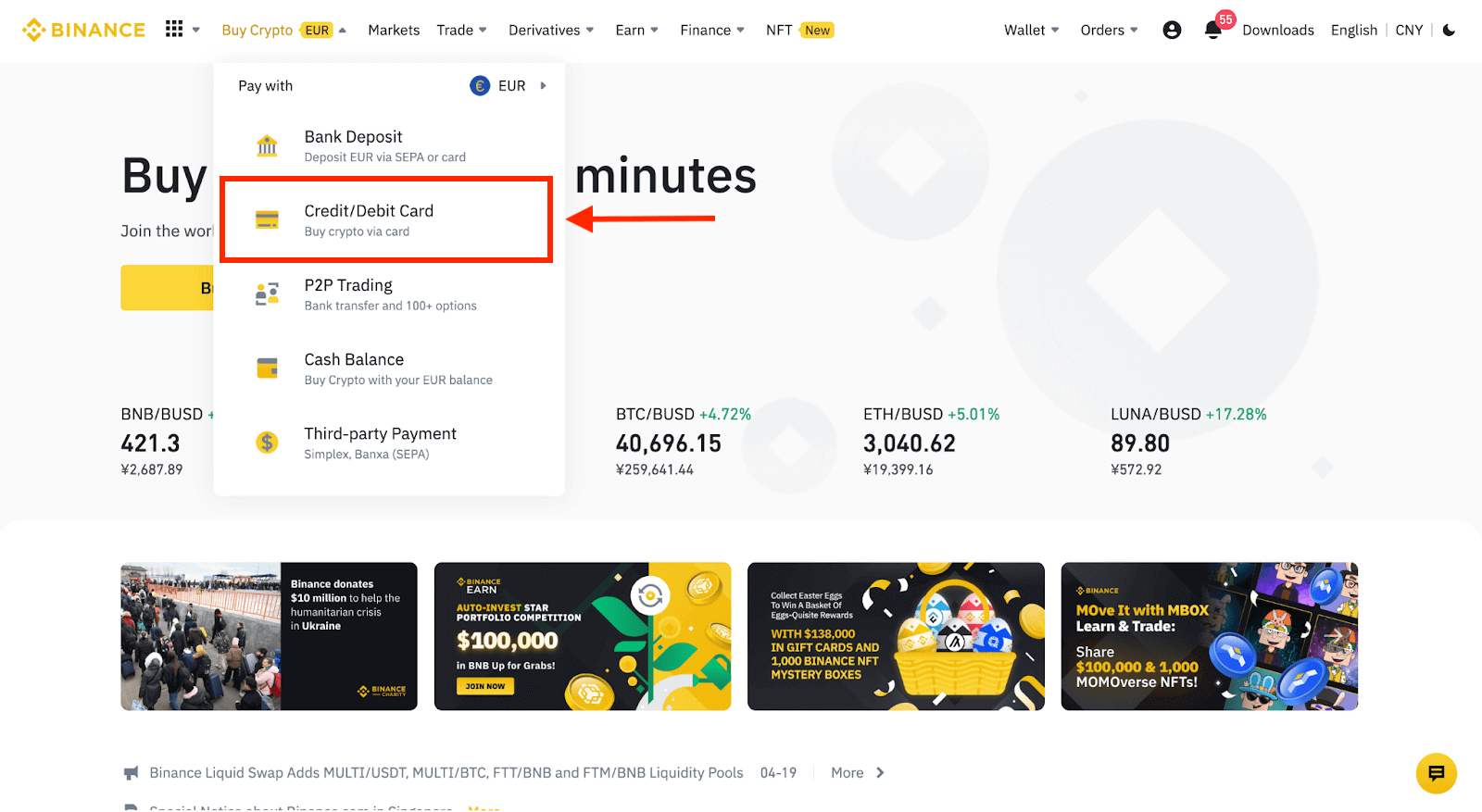
2. Her kan du vælge at købe krypto med forskellige fiat-valutaer. Indtast det fiat-beløb, du vil bruge, og systemet vil automatisk vise mængden af krypto, du kan få.
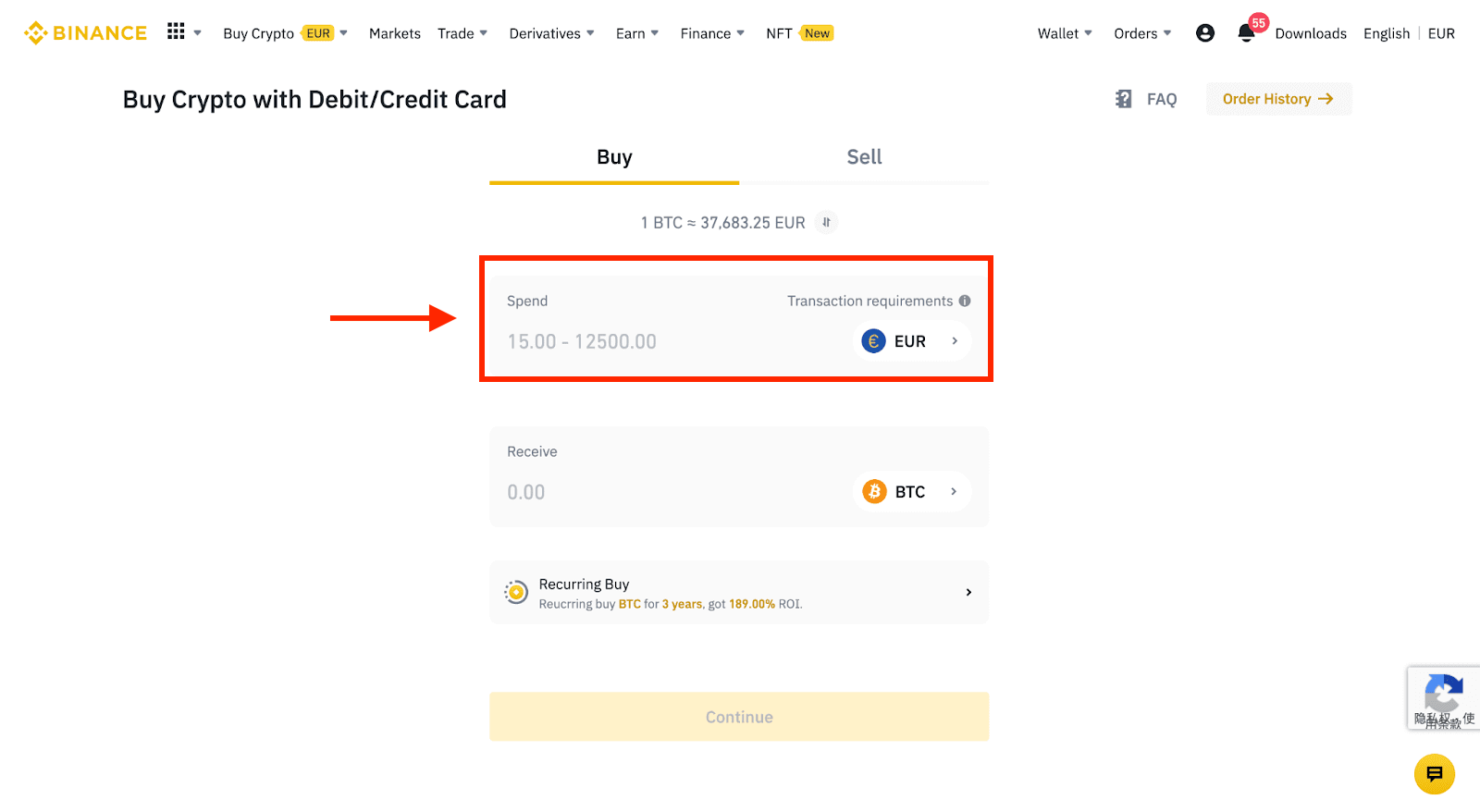
3 Klik på [Tilføj nyt kort] .
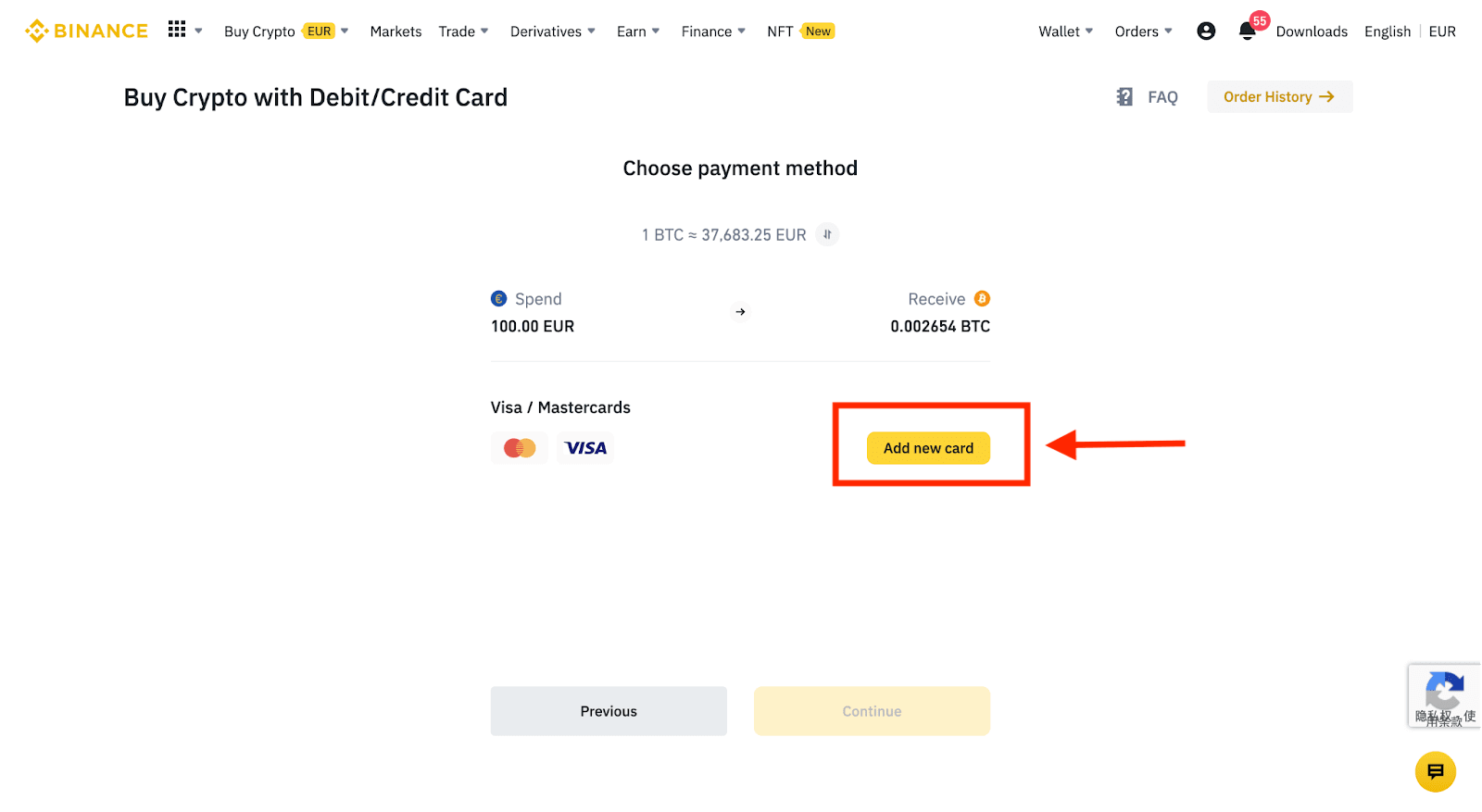
4. Indtast dine kreditkortoplysninger. Bemærk, at du kun kan betale med kreditkort i dit navn.
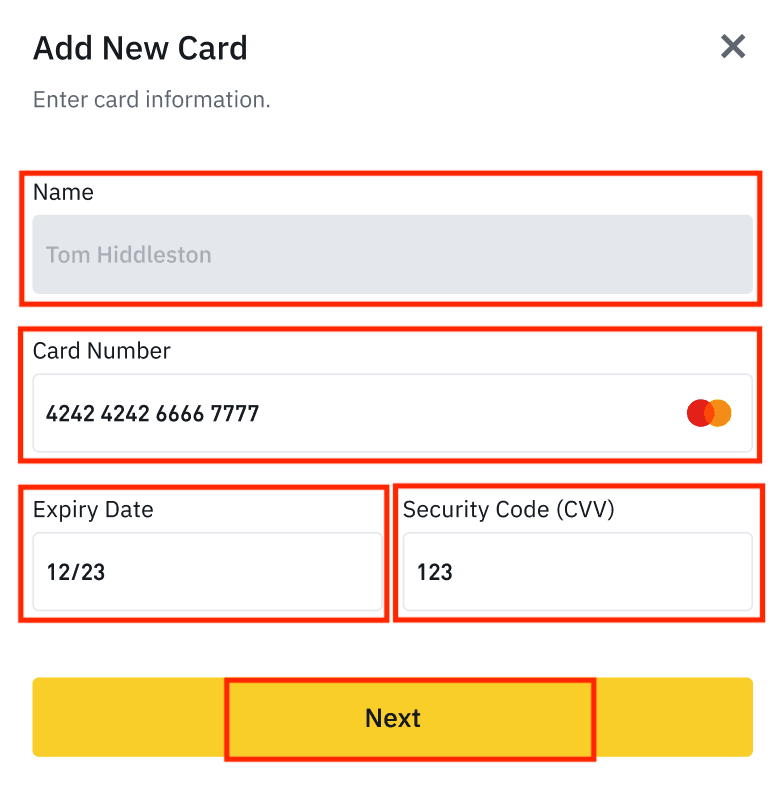
5. Indtast din faktureringsadresse, og klik på [Bekræft].
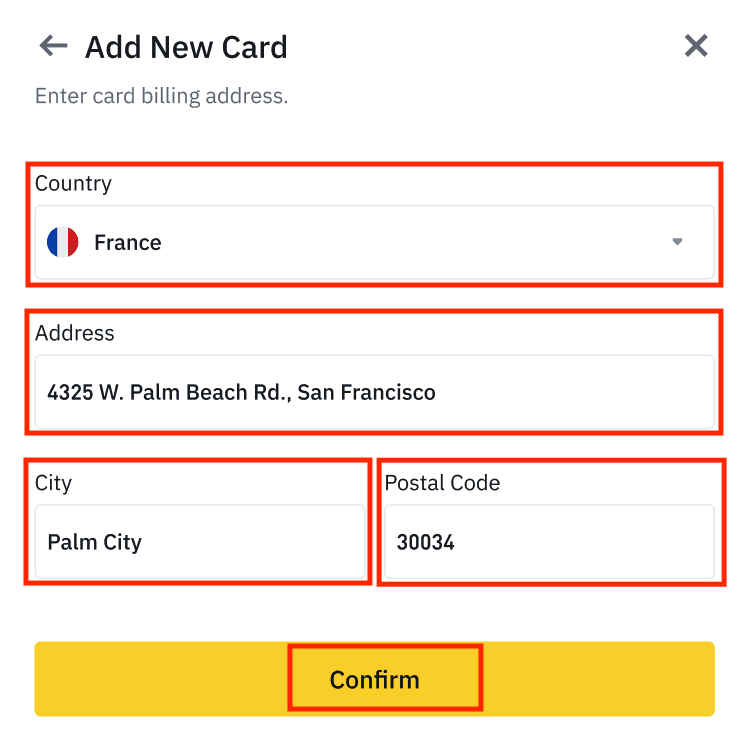
6. Tjek betalingsoplysningerne og bekræft din ordre inden for 1 minut. Efter 1 minut vil prisen og mængden af krypto, du får, blive genberegnet. Du kan klikke på [Opdater] for at se den seneste markedspris. Gebyrsatsen er 2% pr. transaktion.
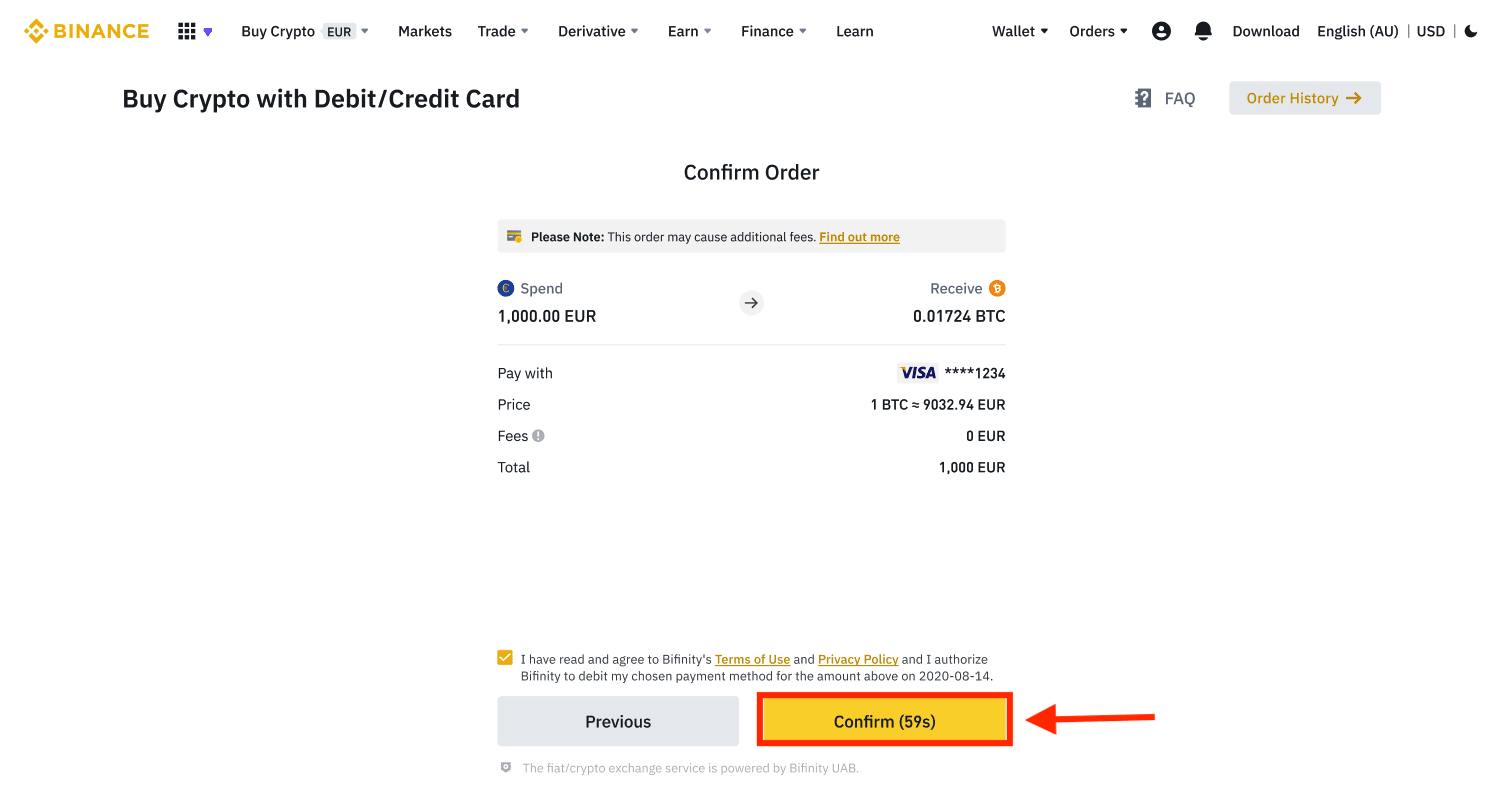
7. Du vil blive omdirigeret til din banks OTP-transaktionsside. Følg instruktionerne på skærmen for at bekræfte betalingen.
Køb krypto med kredit-/betalingskort (app)
1. Kom i gang ved at vælge [Kredit/Debetkort] fra startskærmen. Eller få adgang til [Køb krypto] fra fanen [Handel/Fiat] .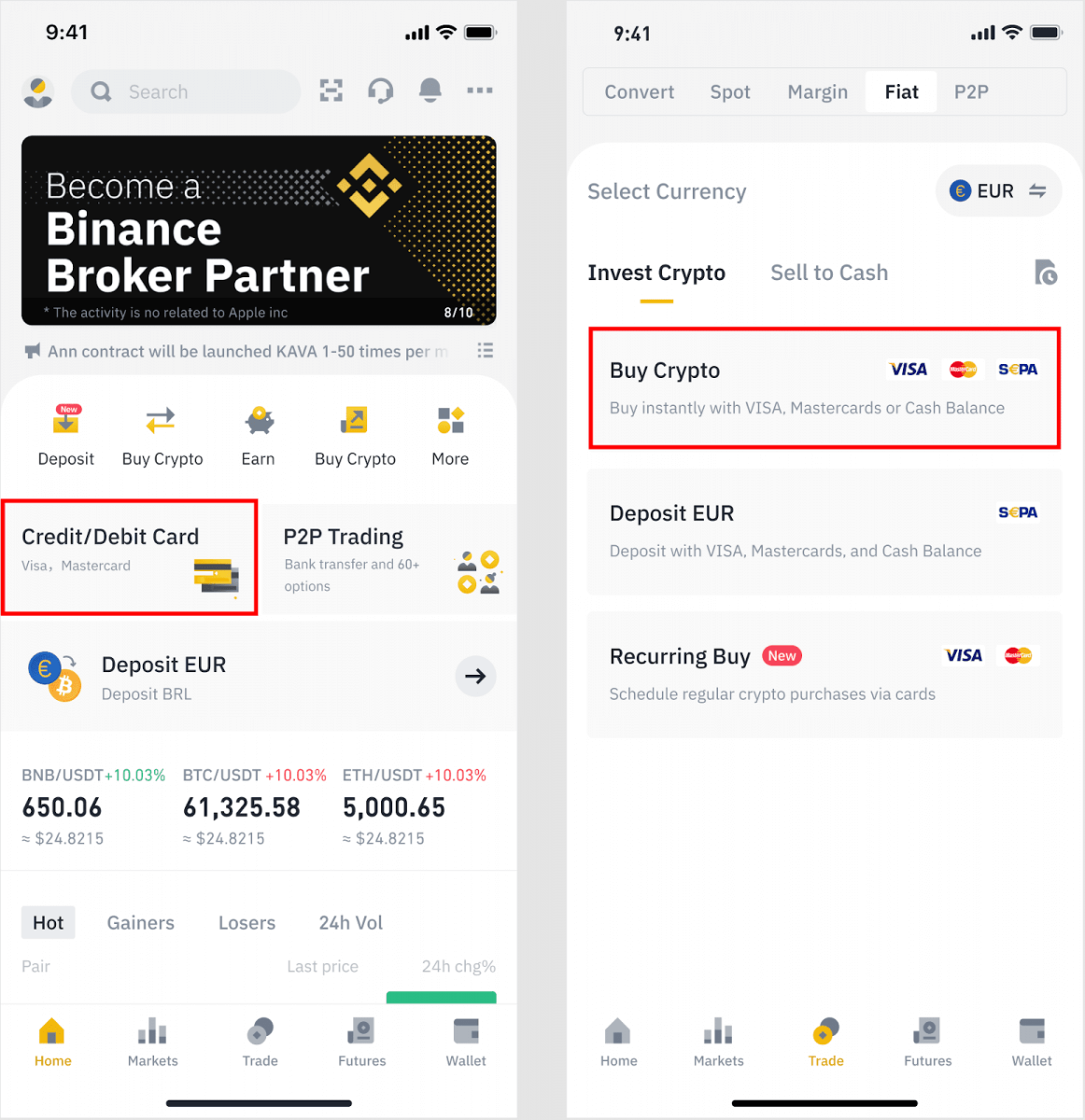
2. Vælg først den kryptovaluta du vil købe. Du kan indtaste kryptovalutaen i søgefeltet eller rulle gennem listen. Du kan også ændre filteret for at se forskellige rækker.
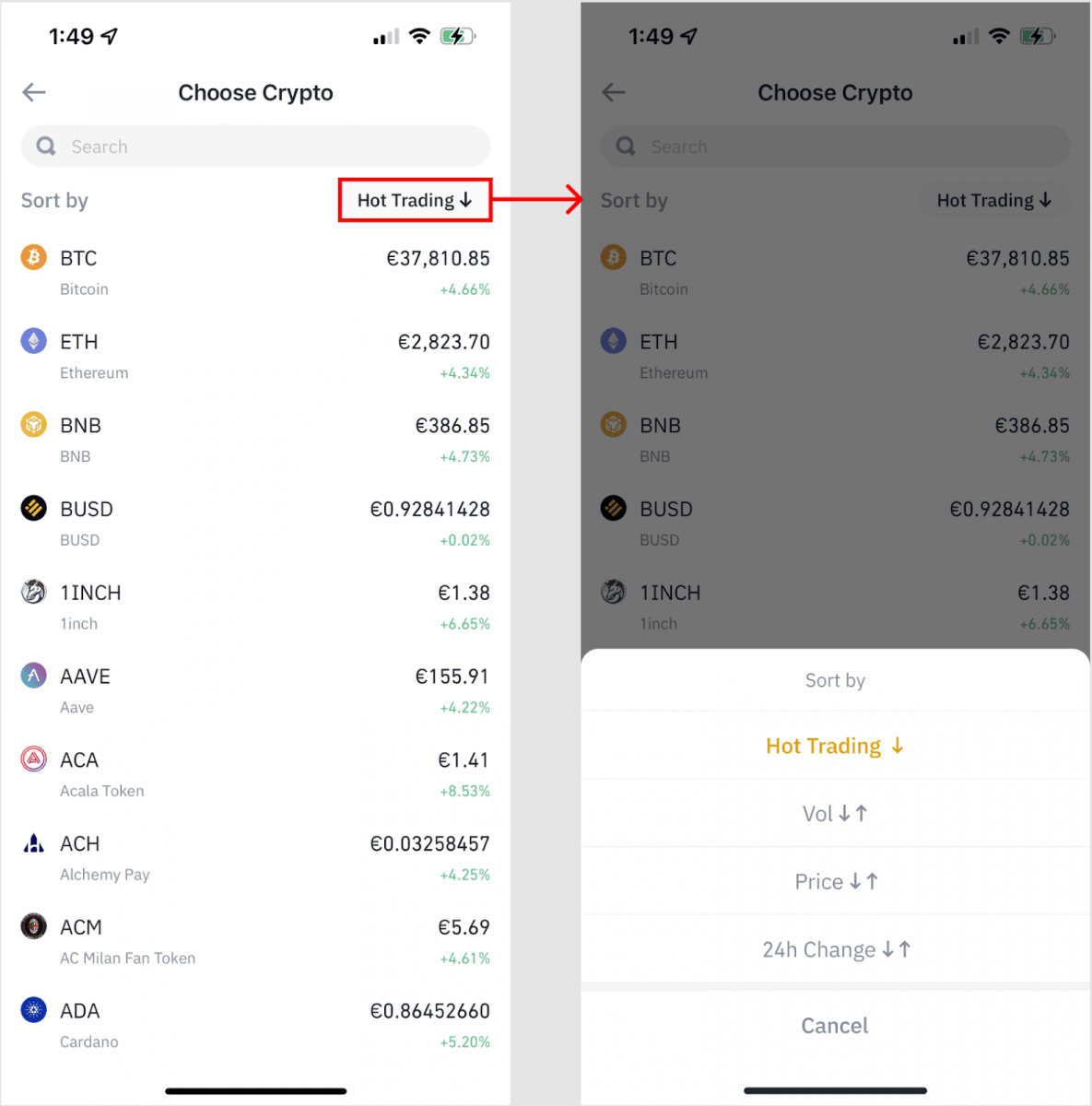
3. Udfyld det beløb, du vil købe. Du kan skifte fiat-valuta, hvis du gerne vil vælge en anden. Du kan også aktivere funktionen Gentagende køb for at planlægge regelmæssige kryptokøb via kort.
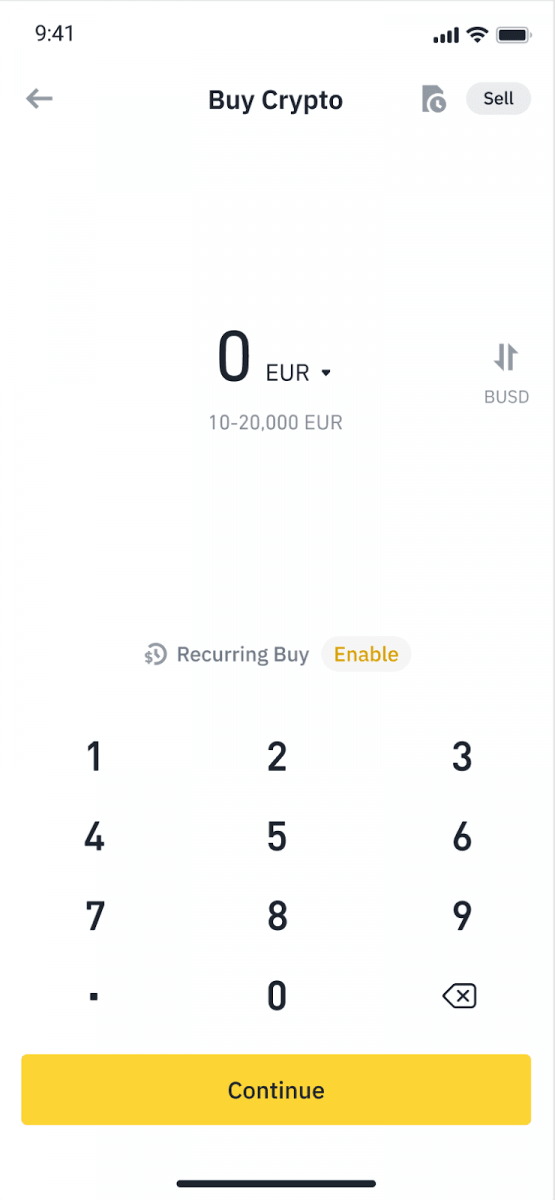
4. Vælg [Betal med kort] , og tryk på [Bekræft] . Hvis du ikke tidligere har knyttet et kort, vil du blive bedt om at tilføje et nyt kort først.
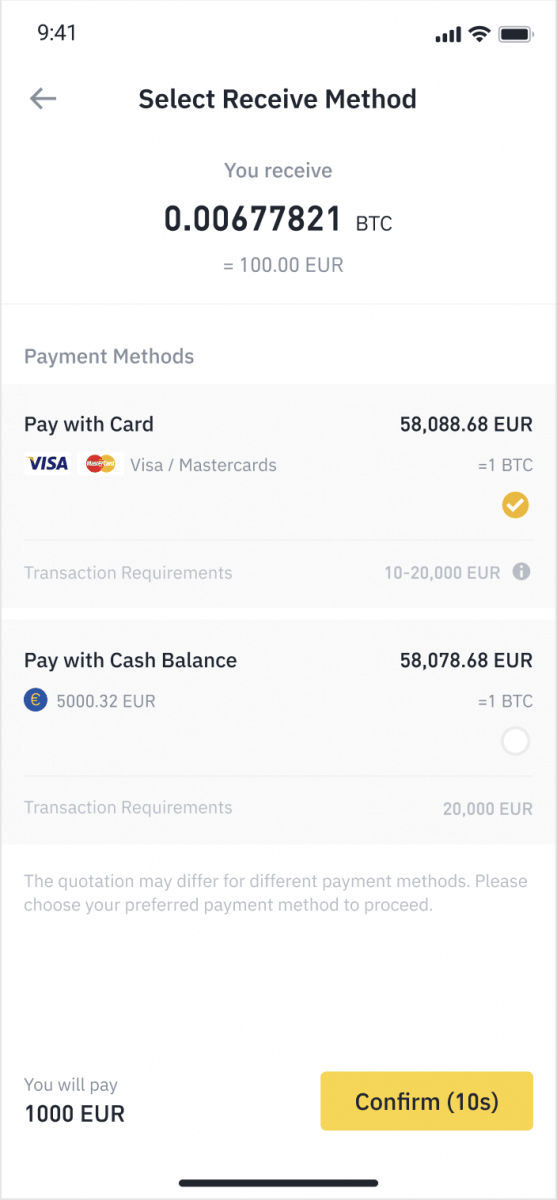
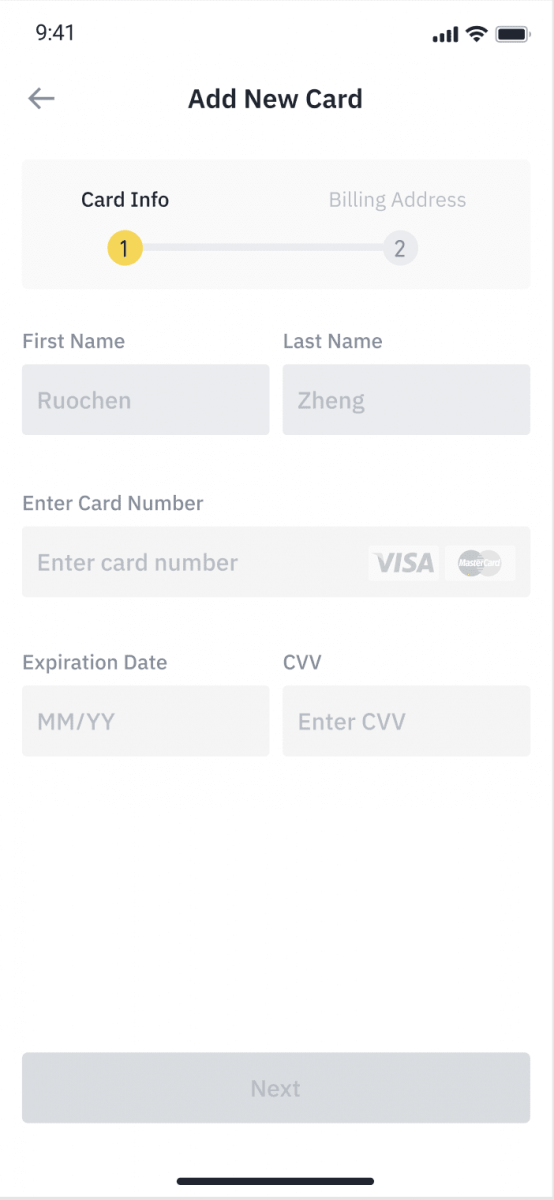
5. Kontroller, at det beløb, du ønsker at bruge, er korrekt, og tryk derefter på [Bekræft] nederst på skærmen.
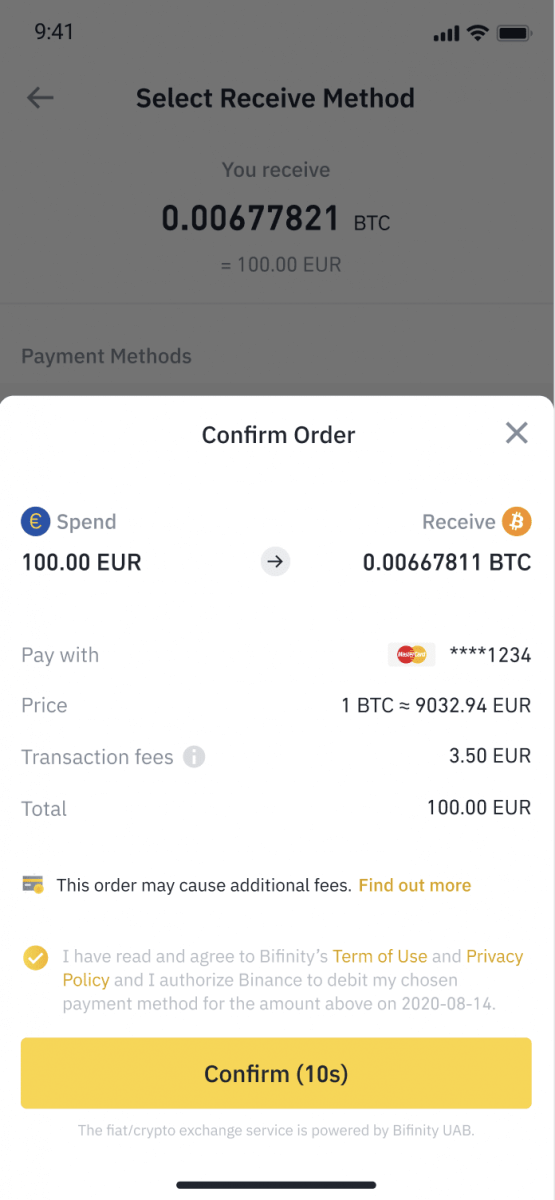
6. Tillykke, transaktionen er gennemført. Den købte kryptovaluta er blevet deponeret til din Binance Spot Wallet.
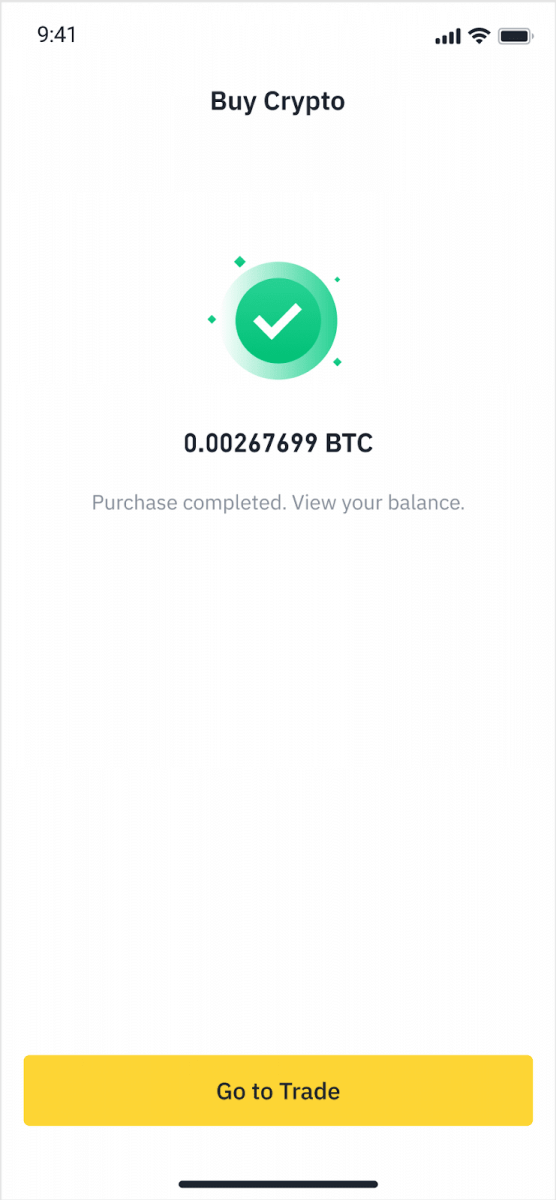
Indbetal Fiat med kredit-/betalingskort
1. Log ind på din Binance-konto og gå til [Køb krypto] - [Bankindskud].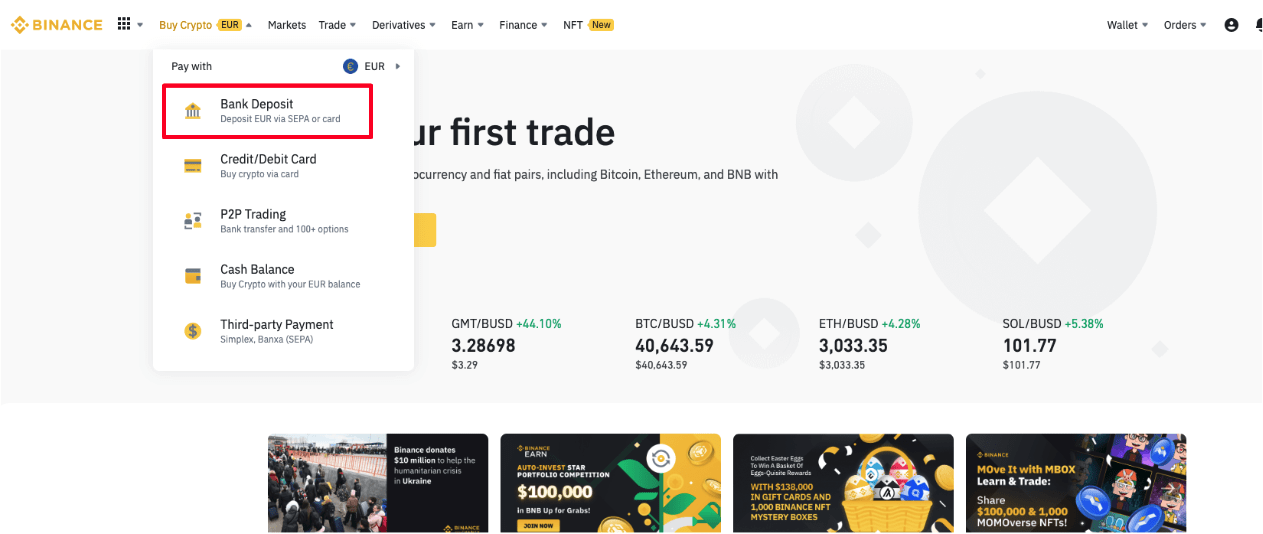
2. Vælg den valuta, du vil indsætte, og vælg [Bankkort] som din betalingsmetode. Klik på [Fortsæt].
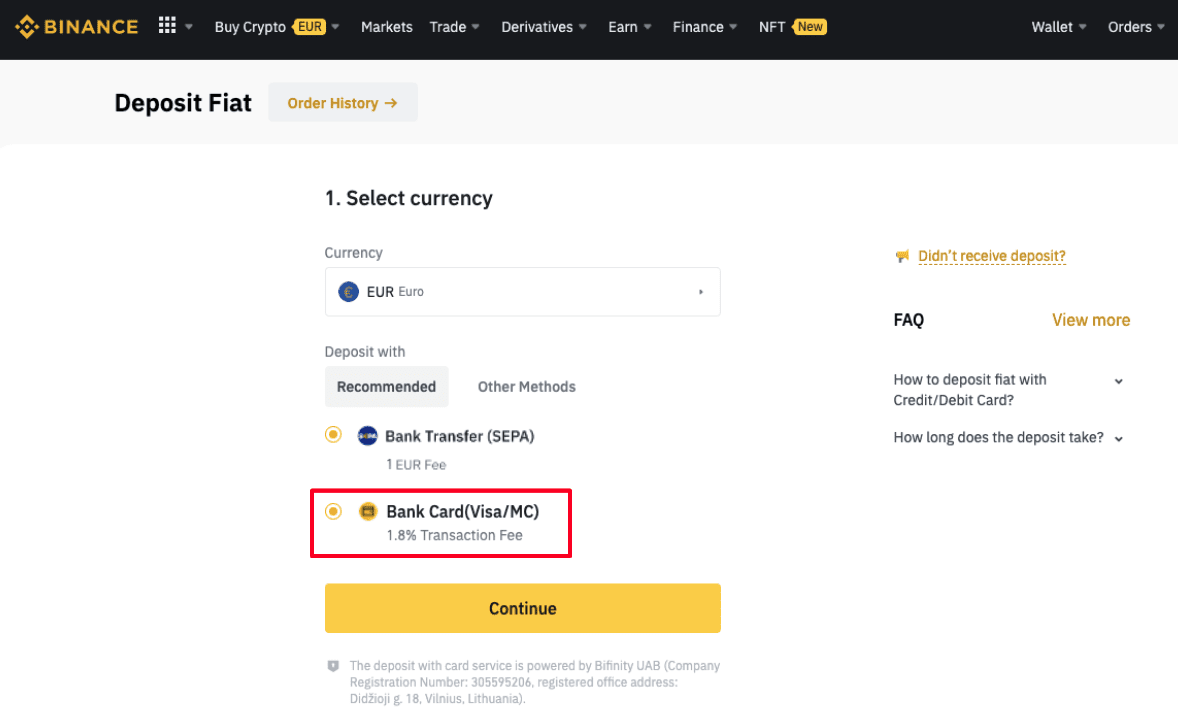
3. Hvis det er første gang, du tilføjer et kort, skal du indtaste dit kortnummer og faktureringsadresse. Sørg for, at oplysningerne er korrekte, før du klikker på [ Bekræft ].
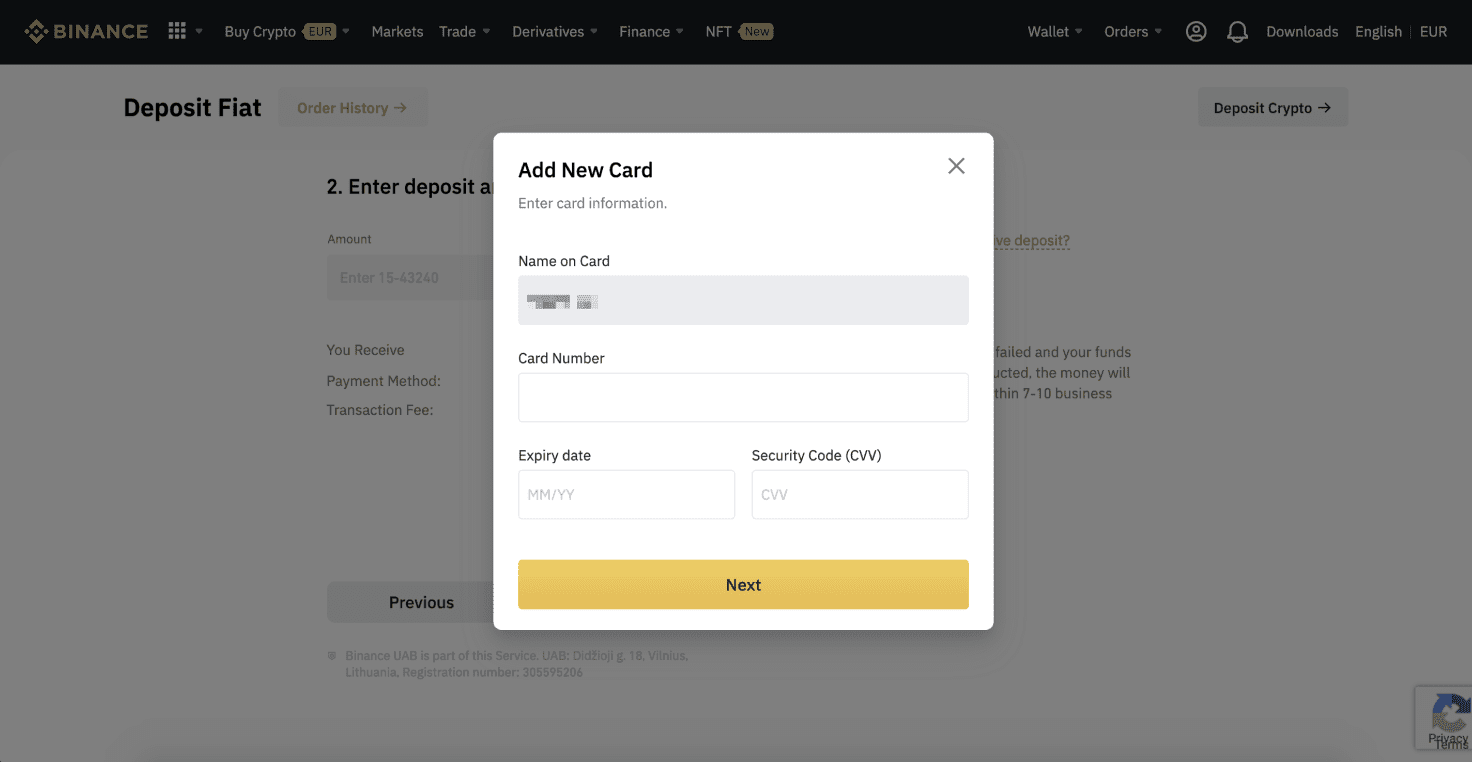
Bemærk : Hvis du tidligere har tilføjet et kort, kan du springe dette trin over og blot vælge det kort, du ønsker at bruge.
4. Indtast det beløb, du ønsker at indbetale, og klik på [ Bekræft ].
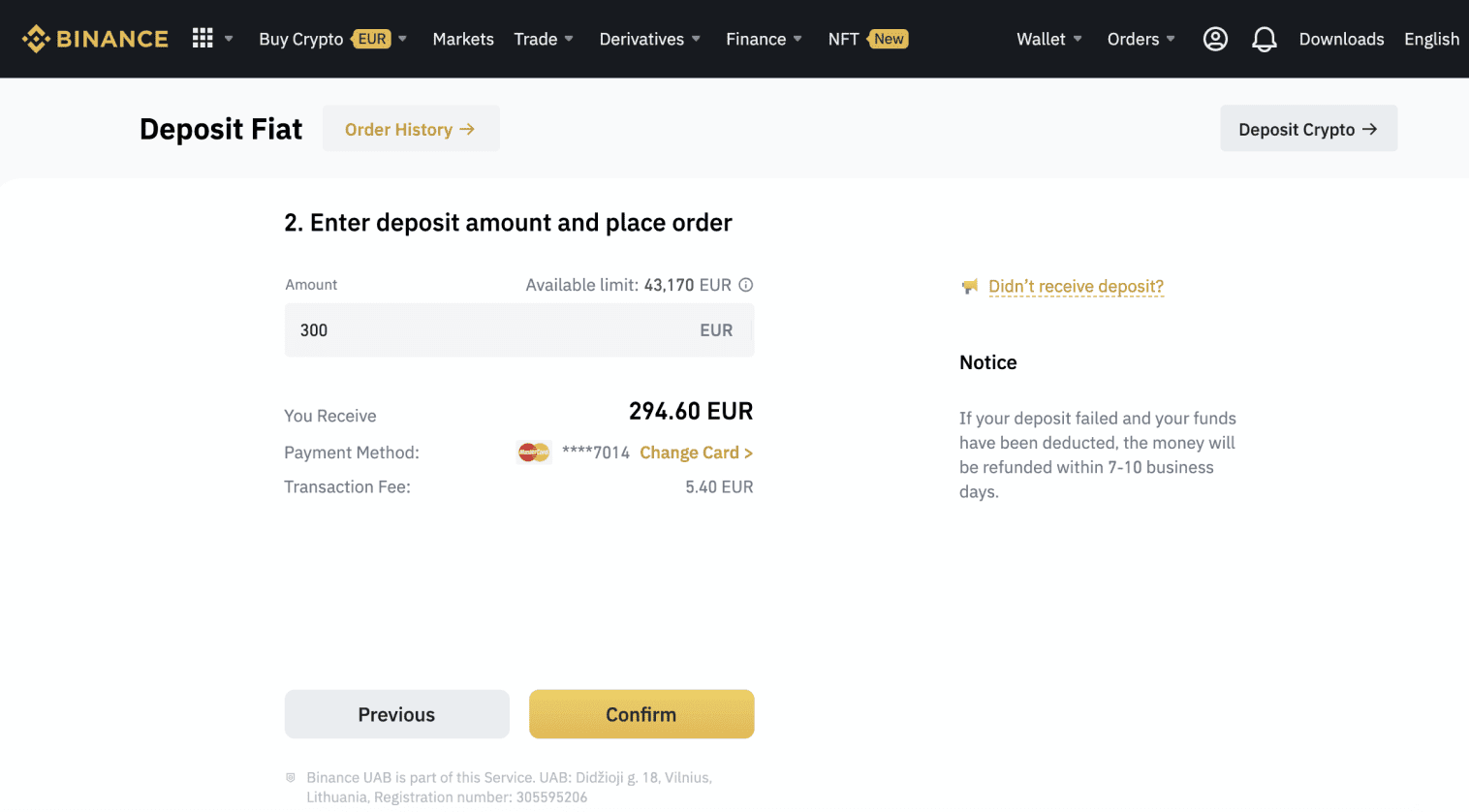
5. Beløbet vil derefter blive tilføjet til din fiat-saldo.

6. Du kan tjekke de tilgængelige handelspar for din valuta på siden [Fiat Market] og begynde at handle.
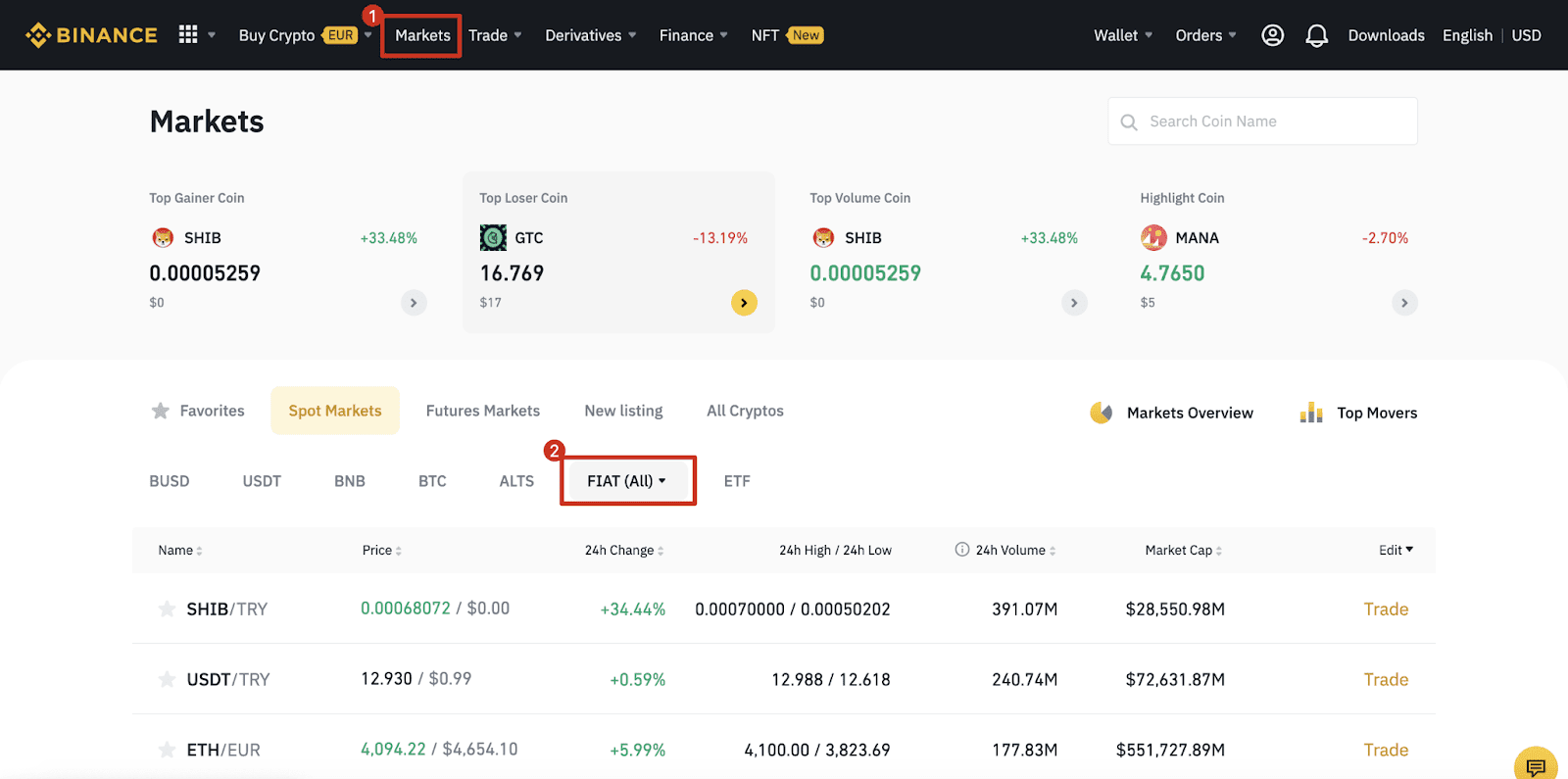
Sådan køber du krypto på Binance P2P
Køb krypto på Binance P2P (web)
Trin 1:Gå til Binance P2P -siden, og
- Hvis du allerede har en Binance-konto, skal du klikke på "Log ind" og gå til trin 4
- Hvis du ikke har en Binance-konto endnu, skal du klikke på " Registrer "
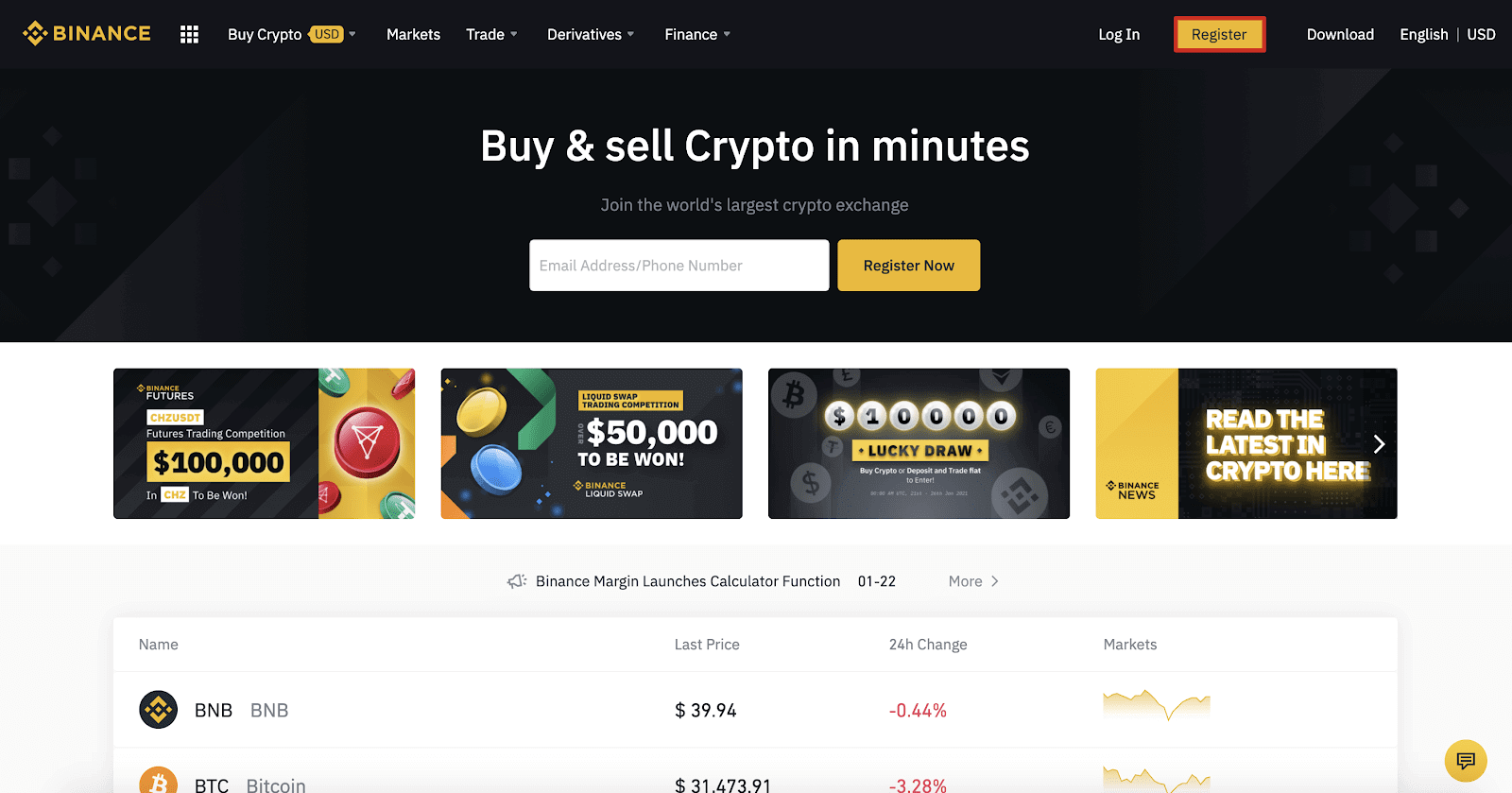
Trin 2:
Indtast din e-mail på registreringssiden og indstil din login-adgangskode. Læs og tjek Binance-vilkårene, og klik på " Opret konto ".
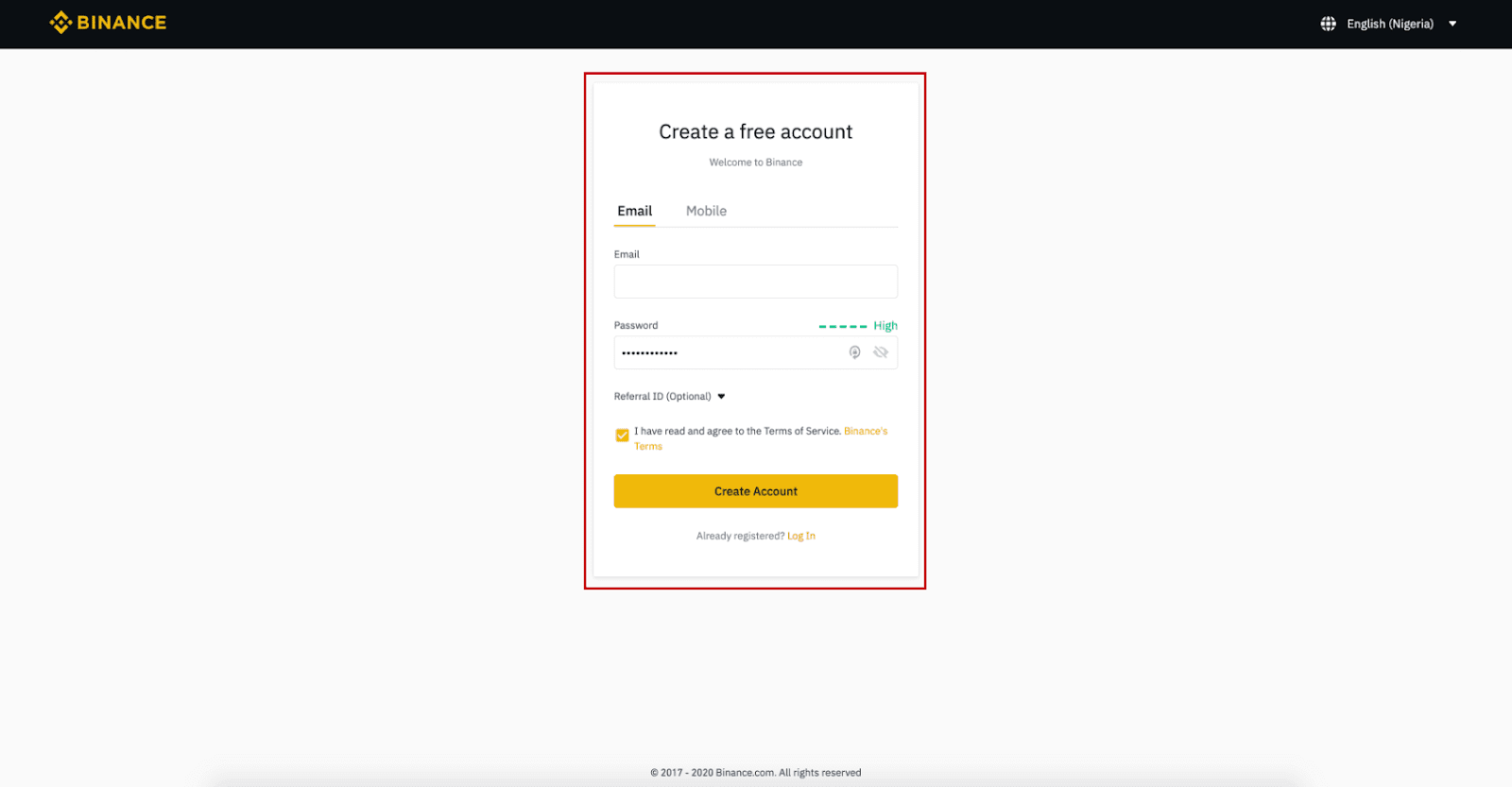
Trin 3:
Gennemfør niveau 2 identitetsbekræftelse, aktiver SMS-bekræftelse, og indstil derefter din foretrukne betalingsmetode.
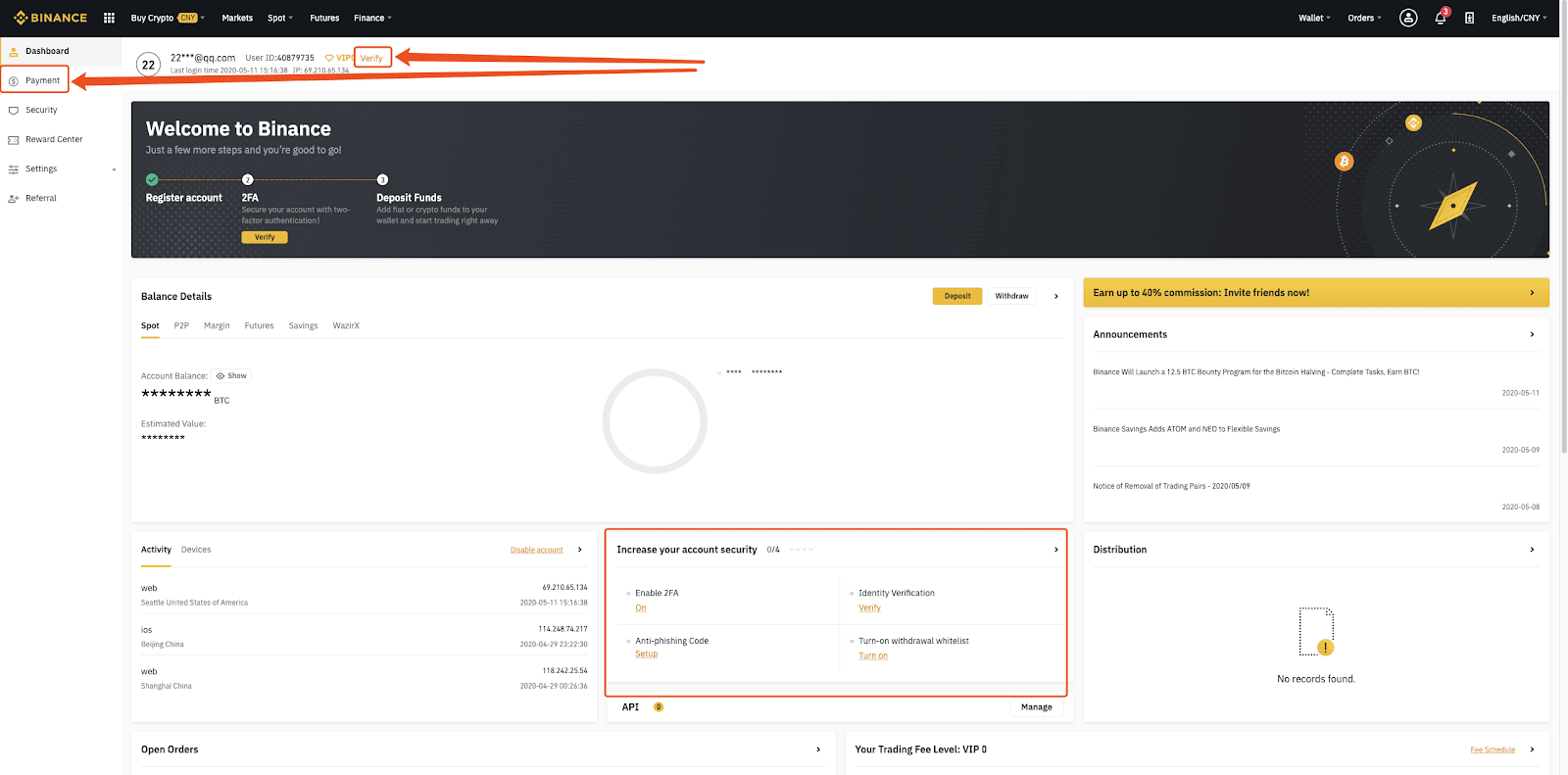

Trin 4:
Vælg (1) "Køb krypto", og klik derefter på (2) " P2P Trading " på den øverste navigation.
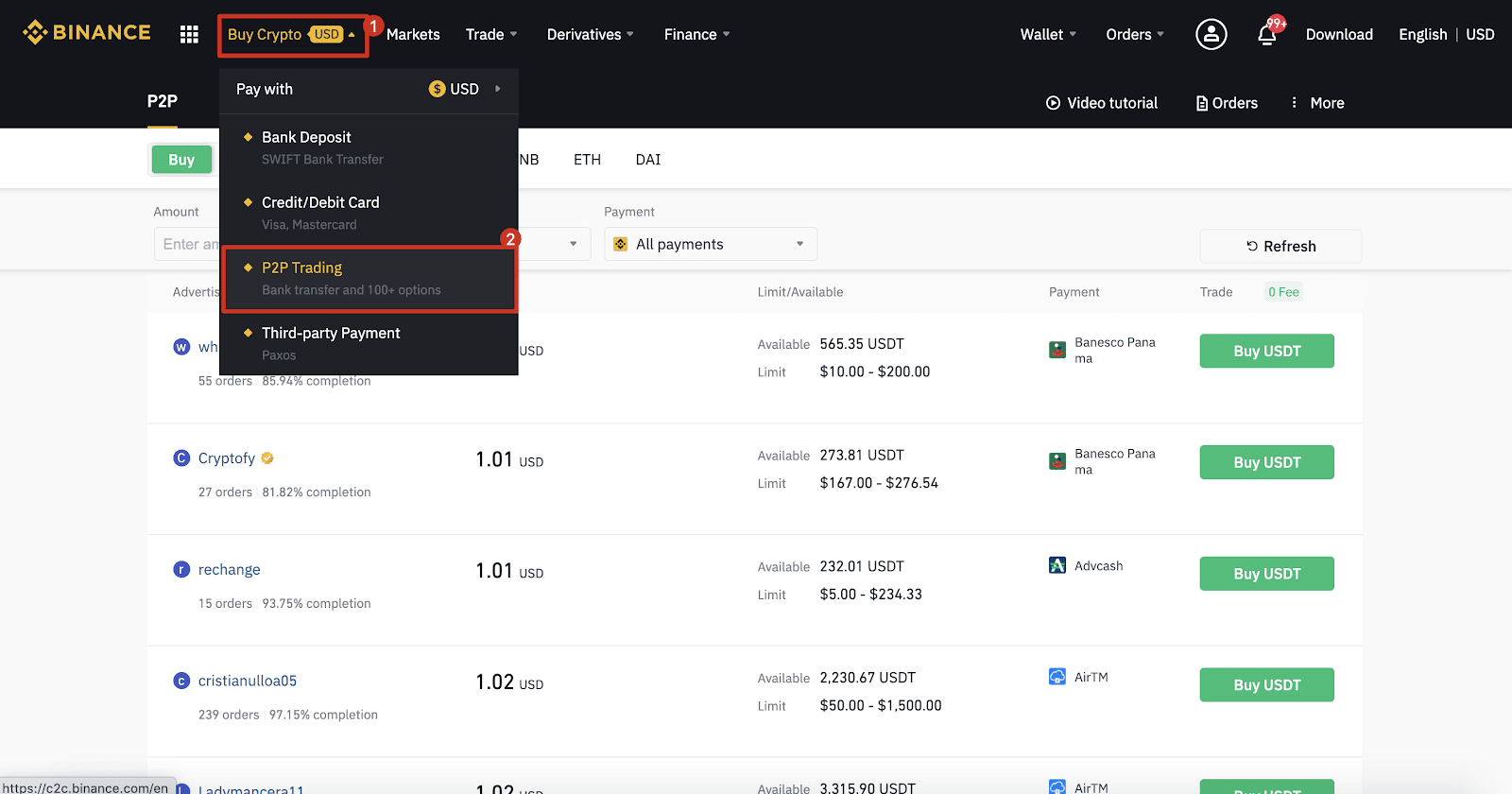
Trin 5:
Klik (1) " Køb " og vælg den valuta, du vil købe (BTC er vist som et eksempel). Filtrer prisen og (2) " Betaling " i rullemenuen, vælg en annonce, og klik derefter (3) " Køb ".
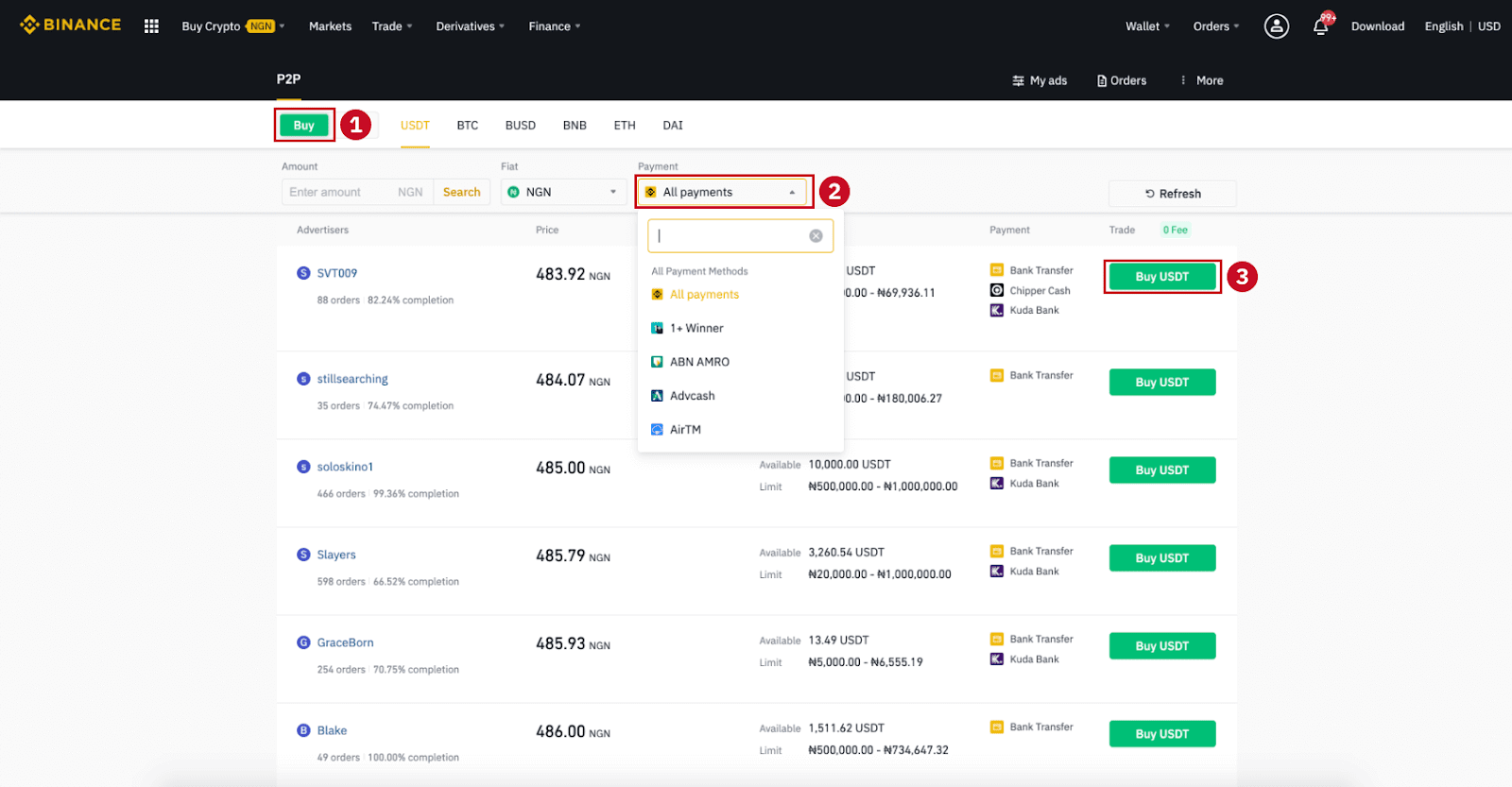
Trin 6:
Indtast det beløb (i din fiat-valuta) eller mængde (i krypto), du vil købe, og klik (2) " Køb ".
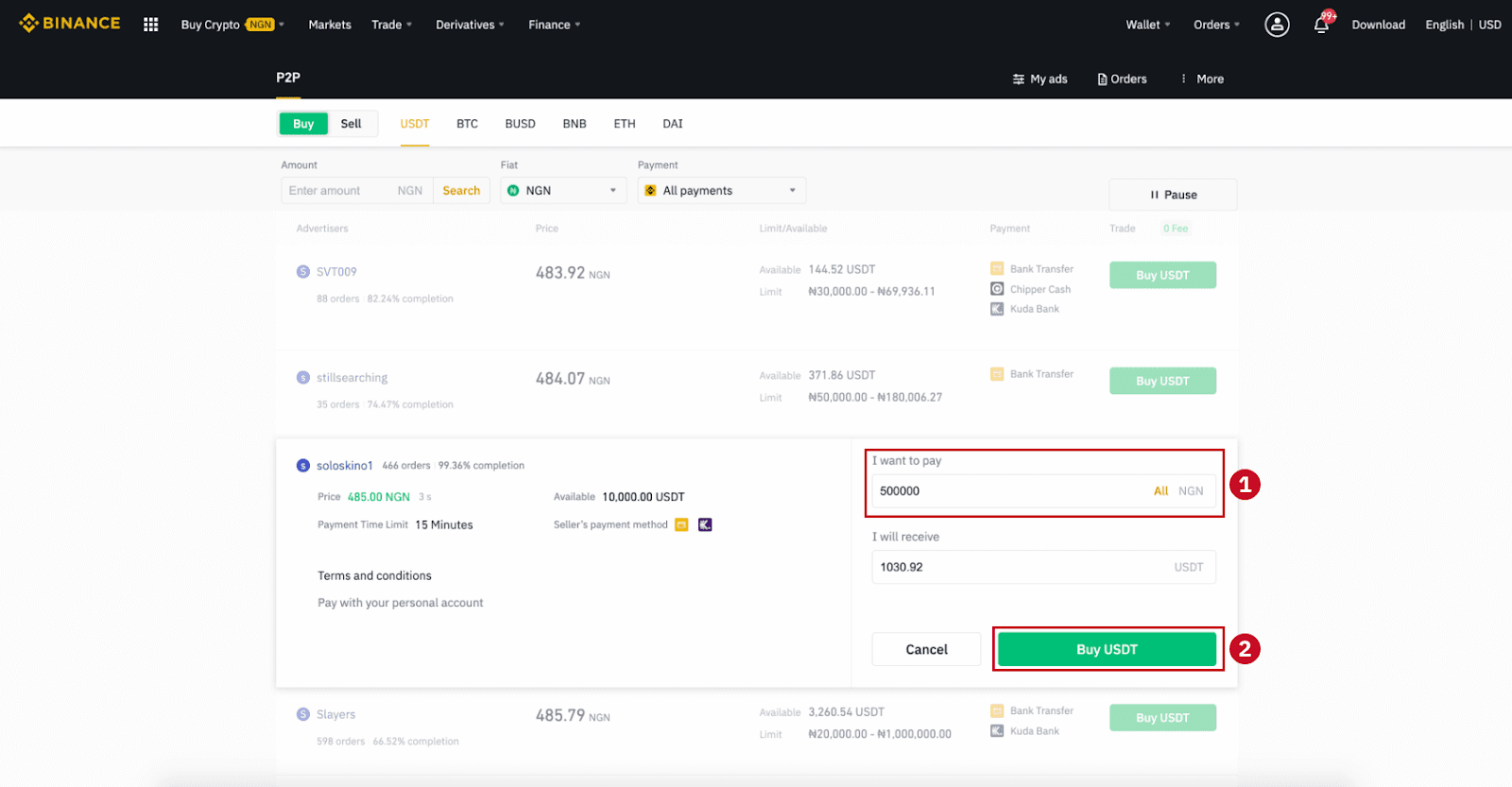
Trin 7:
Bekræft betalingsmetode og beløb (samlet pris) på siden Ordredetaljer.
Gennemfør fiat-transaktionen inden for betalingsfristen. Klik derefter på " Overført, næste " og " Bekræft ".
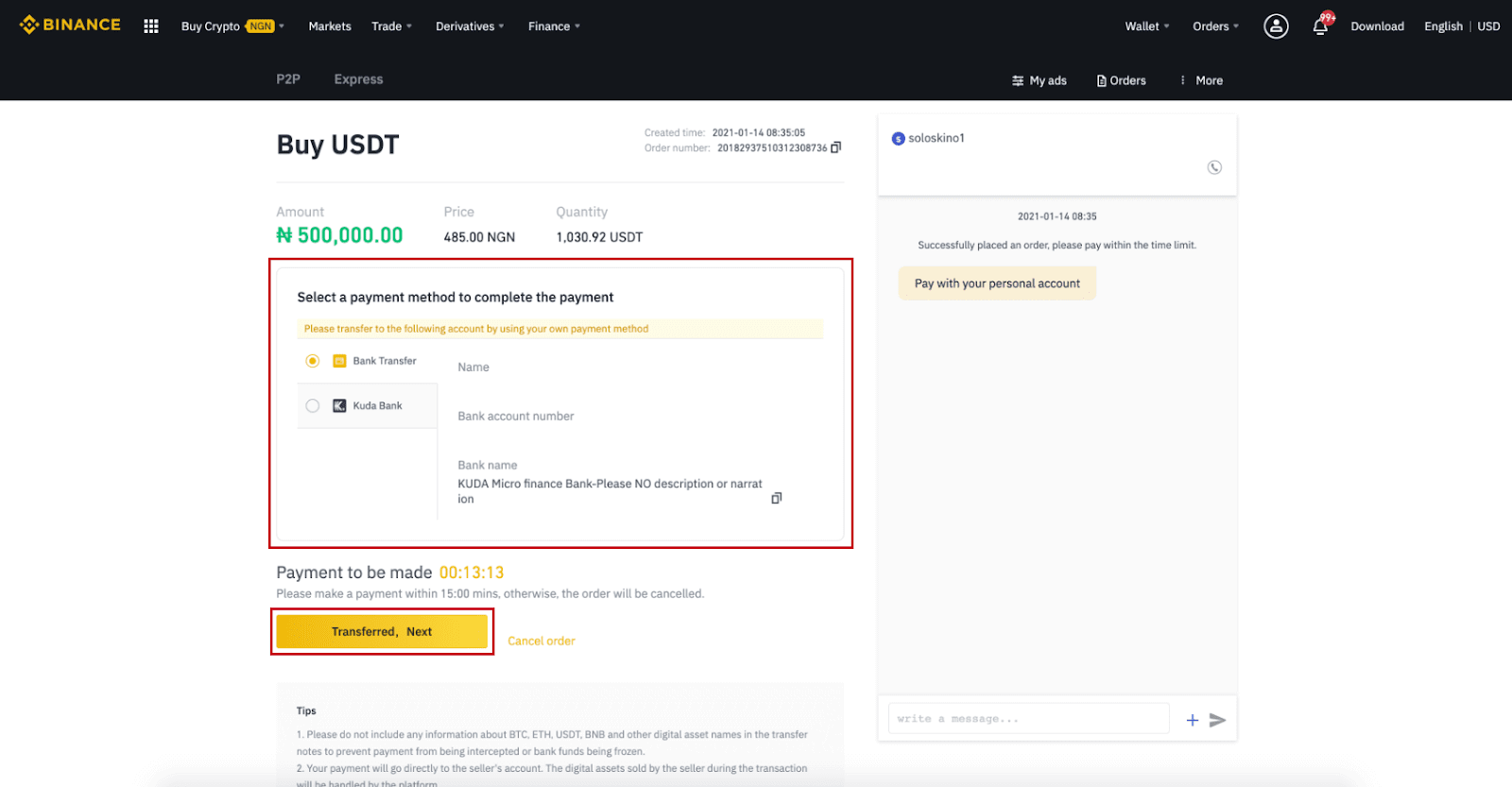
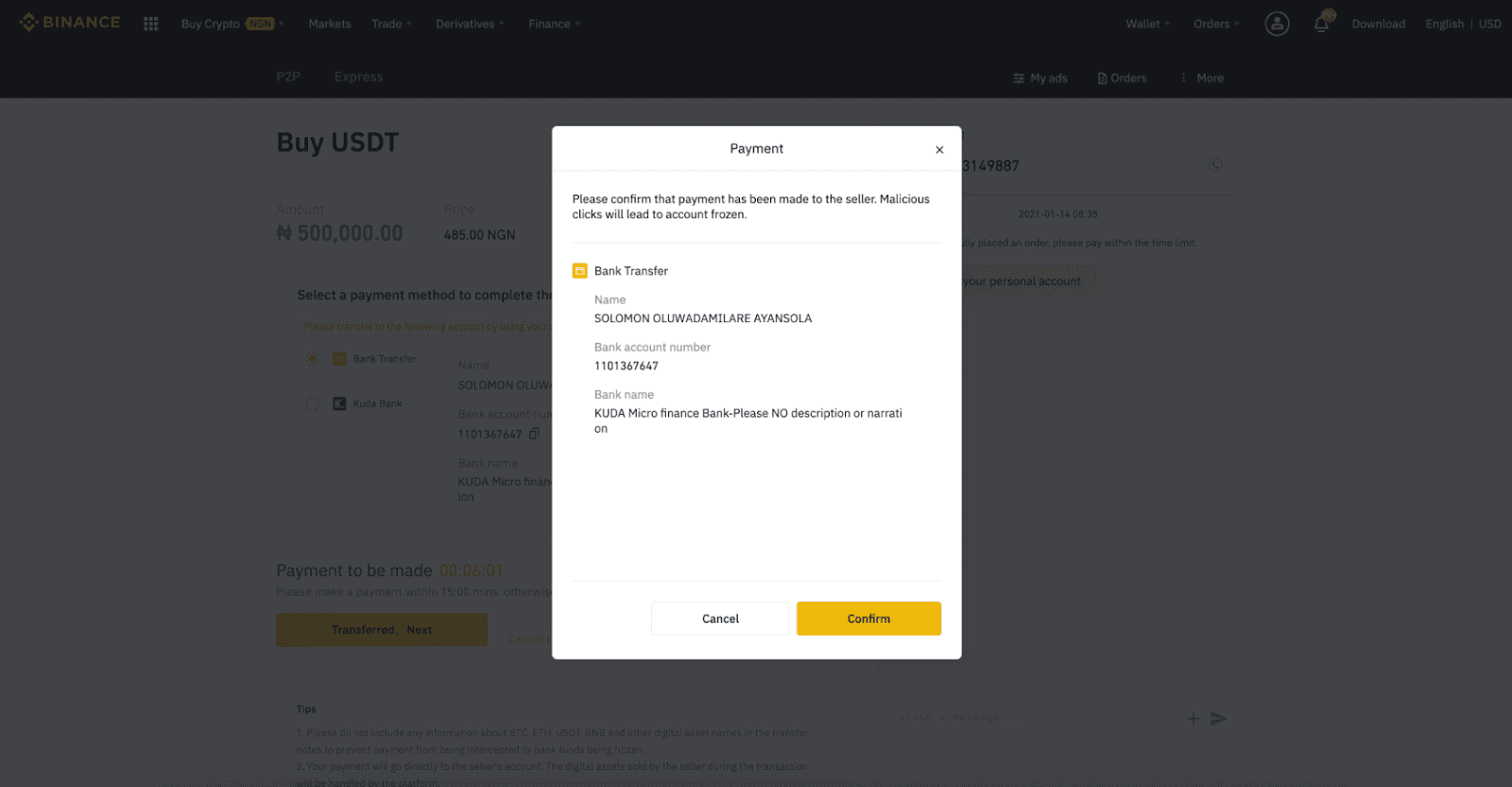
Bemærk : Du skal overføre betalingen direkte til sælgeren via bankoverførsel, Alipay, WeChat eller en anden tredjeparts betalingsplatform baseret på sælgerens betalingsoplysninger. Hvis du allerede har overført betaling til sælger, må du ikke klikke på "Annuller", medmindre du allerede har modtaget en refusion fra sælger på din betalingskonto. Hvis du ikke foretager en faktisk betaling, skal du ikke klikke på "Bekræft" for at bekræfte betalingen. Dette er ikke tilladt ifølge reglerne for transaktionen. Hvis du støder på problemer under transaktionen, kan du kontakte sælgeren ved hjælp af chatvinduet.
Trin 8:
Når sælgeren har frigivet kryptovalutaen, er transaktionen gennemført. Du kan klikke på (2) " Overfør til Spot Wallet " for at overføre de digitale aktiver til din Spot Wallet.
Du kan også klikke på (1) " Tjek min konto " over knappen for at se det digitale aktiv, du lige har købt.
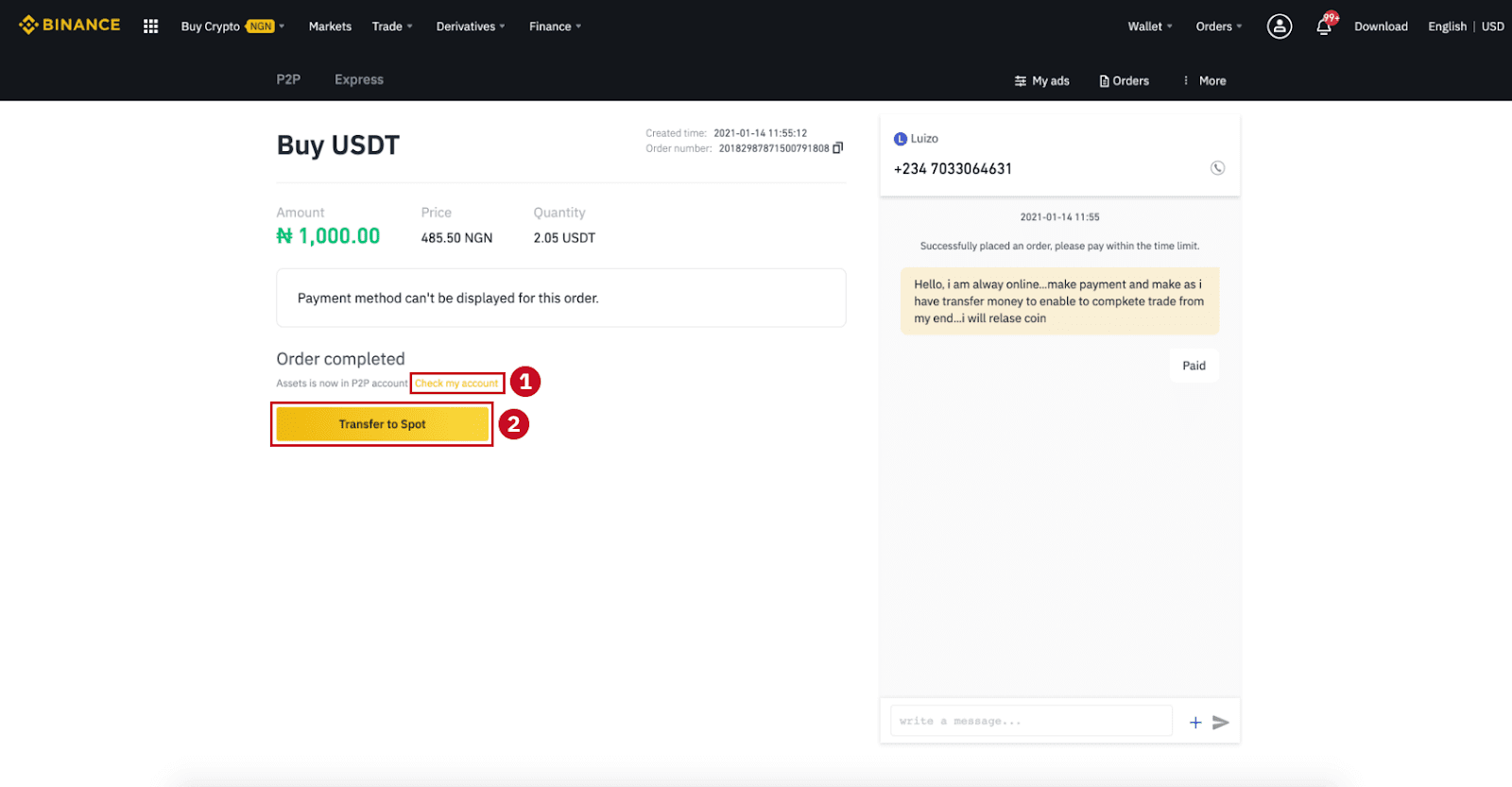
Bemærk : Hvis du ikke modtager kryptovalutaen 15 minutter efter at have klikket på "Overført, næste" , kan du klikke på " Appel ", og kundeservice vil hjælpe dig med at behandle ordren.
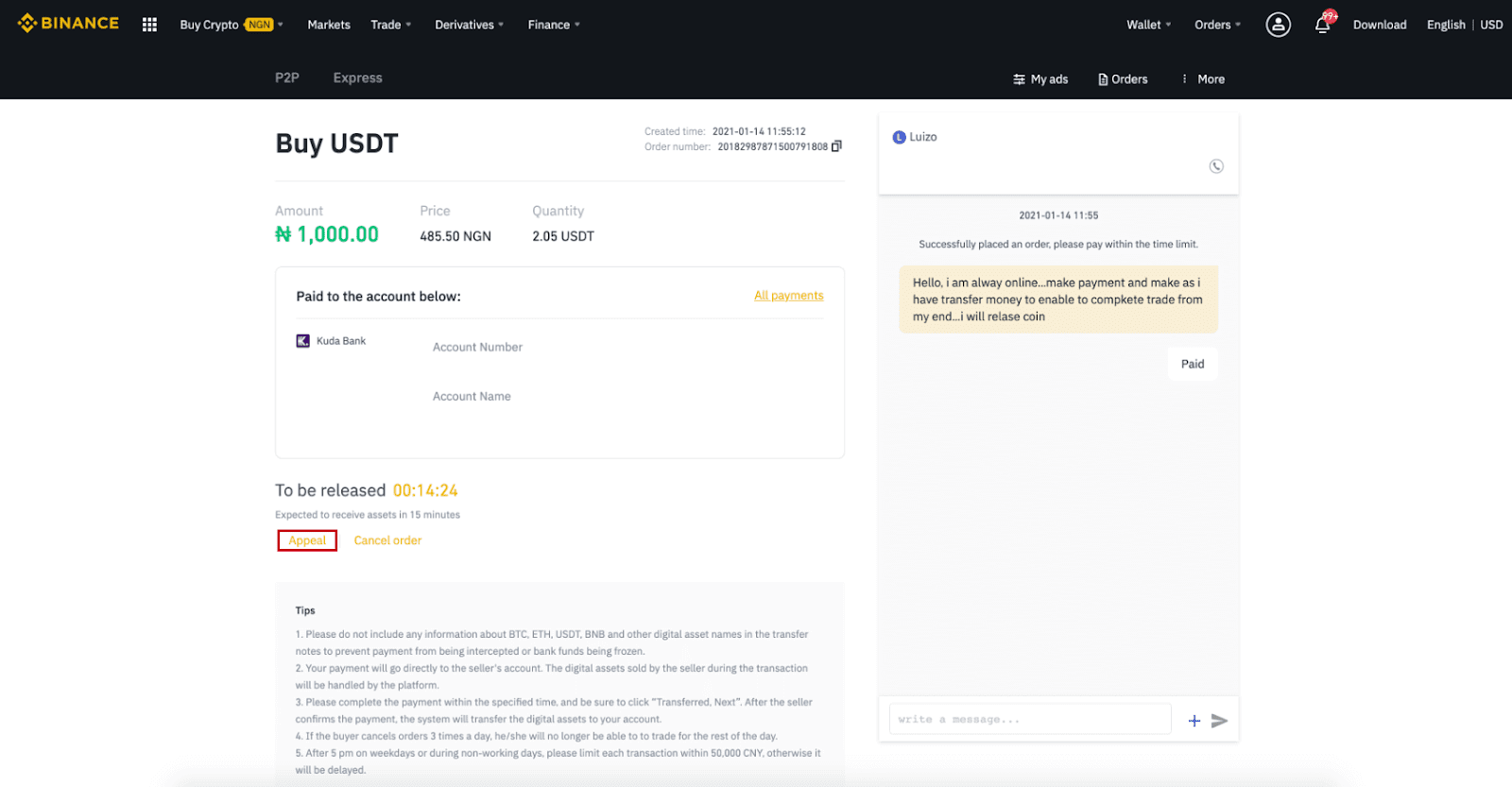
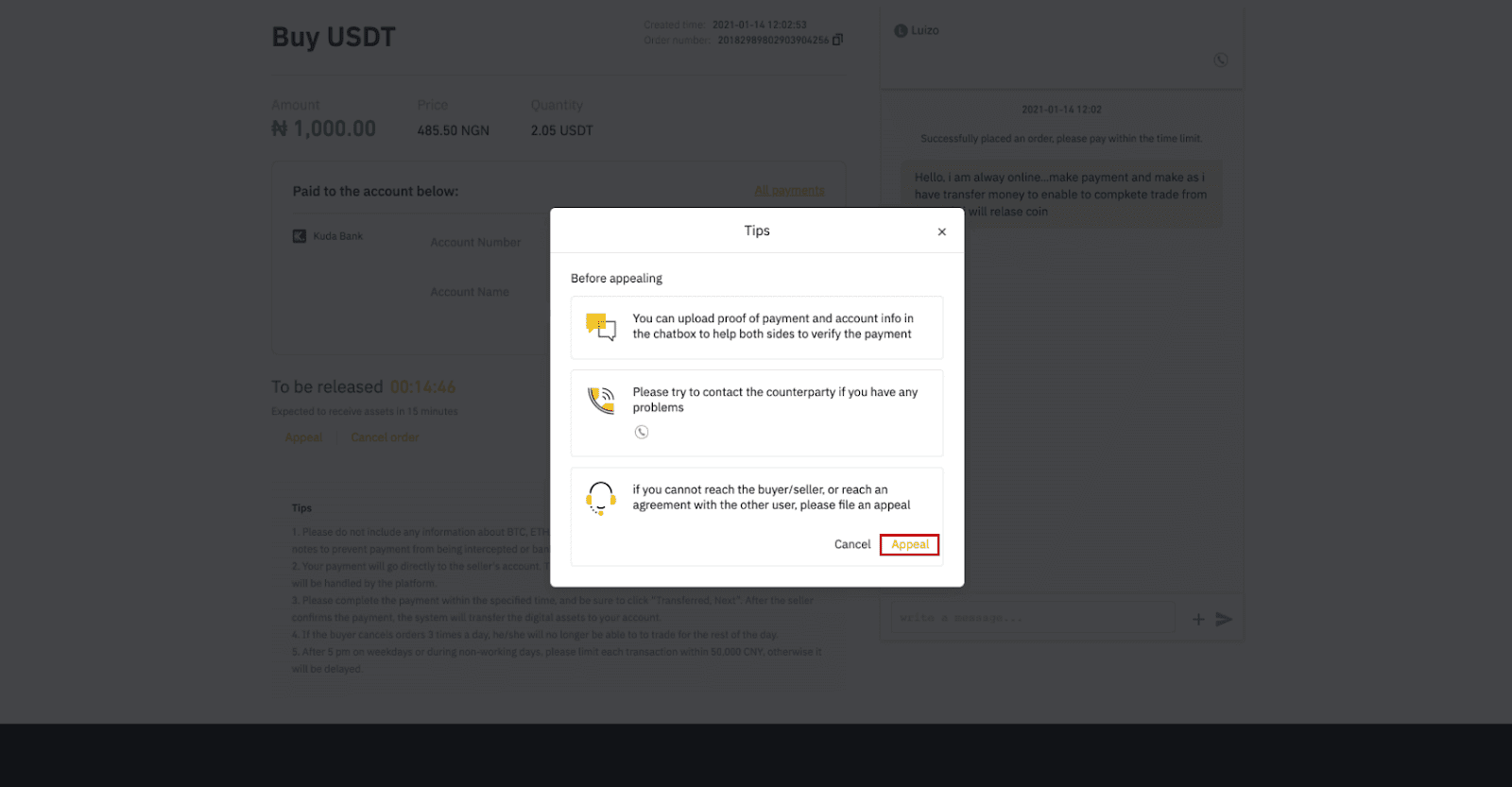
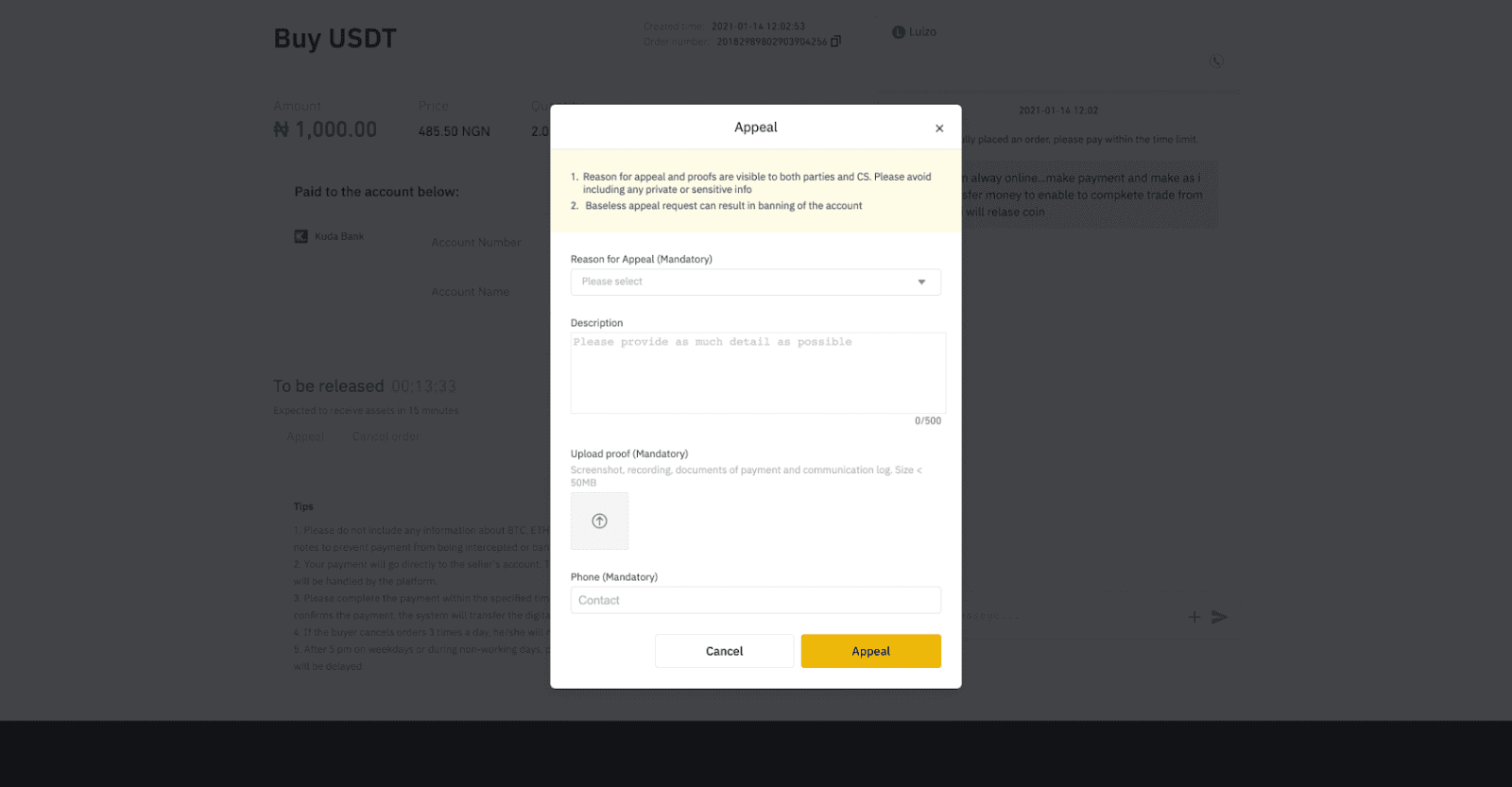
Køb krypto på Binance P2P (app)
Trin 1Log ind på Binance-appen
- Hvis du allerede har en Binance-konto, skal du klikke på "Log ind" og gå til trin 4
- Hvis du ikke har en Binance-konto endnu, skal du klikke på " Registrer " øverst til venstre

Trin 2
Indtast din e-mail på registreringssiden og indstil din login-adgangskode. Læs Binance P2P-vilkårene og klik på pilen for at registrere dig. 
Trin 3
Indtast din e-mail og adgangskode, og klik derefter på pilen for at logge på. 
Trin 4
Når du har logget ind på Binance-appen, skal du klikke på brugerikonet øverst til venstre for at fuldføre identitetsbekræftelsen. Klik derefter på " Betalingsmetoder " for at fuldføre SMS-godkendelse og indstille dine betalingsmetoder. 
Trin 5
Gå til startsiden, klik på " P2P Trading ".
På P2P-siden skal du klikke på fanen (1) " Køb " og den krypto, du vil købe (2) (f.eks. USDT), og vælg derefter en annonce og klik (3) " Køb ". 
Trin 6
Indtast den mængde, du vil købe, bekræft sælgerens betalingsmetode(r), og klik på " Køb USDT ". 
Trin 7
Overfør pengene direkte til sælgeren baseret på sælgerens betalingsoplysninger, der er angivet inden for betalingsfristen, og klik derefter på " Overfør fonden ". Tryk på den betalingsmetode, du har overført til, klik på " Overført, næste " 

Bemærk : Indstilling af betalingsmetode på Binance betyder ikke, at betalingen går direkte til sælgers konto, hvis du klikker på " Overført, næste ". Du skal gennemføre betalingen direkte til sælgeren via bankoverførsel eller en anden tredjeparts betalingsplatform baseret på sælgerens betalingsoplysninger.
Klik venligst ikke på " Overført, næste ", hvis du ikke har foretaget nogen transaktioner. Dette vil overtræde P2P-brugertransaktionspolitikken.
Trin 8
Status vil være "Releasing".
Når sælgeren har frigivet kryptovalutaen, er transaktionen gennemført. Du kan klikke på "Overfør til Spot Wallet" for at overføre de digitale aktiver til din Spot Wallet. 
Du kan klikke på " Wallet " i bunden og derefter " Fiat " for at tjekke den krypto, du har købt i din fiat-pung. Du kan også klikke på " Overfør " og overføre kryptovalutaen til din spot-pung for handel. 
Bemærk :
Hvis du ikke modtager kryptovalutaen 15 minutter efter at have klikket på "Overført, næste" , kan du kontakte sælgeren ved at klikke på " Telefon " eller " Chat "-ikonet øverst. 
Eller du kan klikke på " Appeal ", vælg en "Reason for Appeal" og "Upload Proof" . Vores kundesupportteam vil hjælpe dig med at behandle ordren.
1. Du kan kun købe eller sælge BTC, ETH, BNB, USDT, EOS og BUSD på Binance P2P i øjeblikket. Hvis du gerne vil handle med andre kryptoer, skal du handle på spotmarkedet.
2. Hvis du har spørgsmål eller klager, bedes du kontakte vores kundesupportteam.
Sådan indbetaler du krypto på Binance
Indbetal krypto på Binance (web)
Hvis du ejer cryptocurrency på en anden platform eller tegnebog, kan du overføre dem til din Binance Wallet til handel eller tjene passiv indkomst med vores suite af tjenester på Binance Earn.
Hvordan finder jeg min Binance indbetalingsadresse?
Kryptovalutaer deponeres via en "indbetalingsadresse". For at se indbetalingsadressen på din Binance Wallet skal du gå til [Wallet] - [Oversigt] - [Indbetaling]. Klik på [Crypto Deposit] og vælg den mønt, du ønsker at indbetale, og det netværk, du bruger. Du vil se indbetalingsadressen. Kopiér og indsæt adressen på den platform eller tegnebog, du trækker fra, for at overføre dem til din Binance Wallet. I nogle tilfælde skal du også inkludere en MEMO.
Trin-for-trin tutorial
1. Log ind på din Binance-konto, og klik på [ Wallet ] - [ Overview ].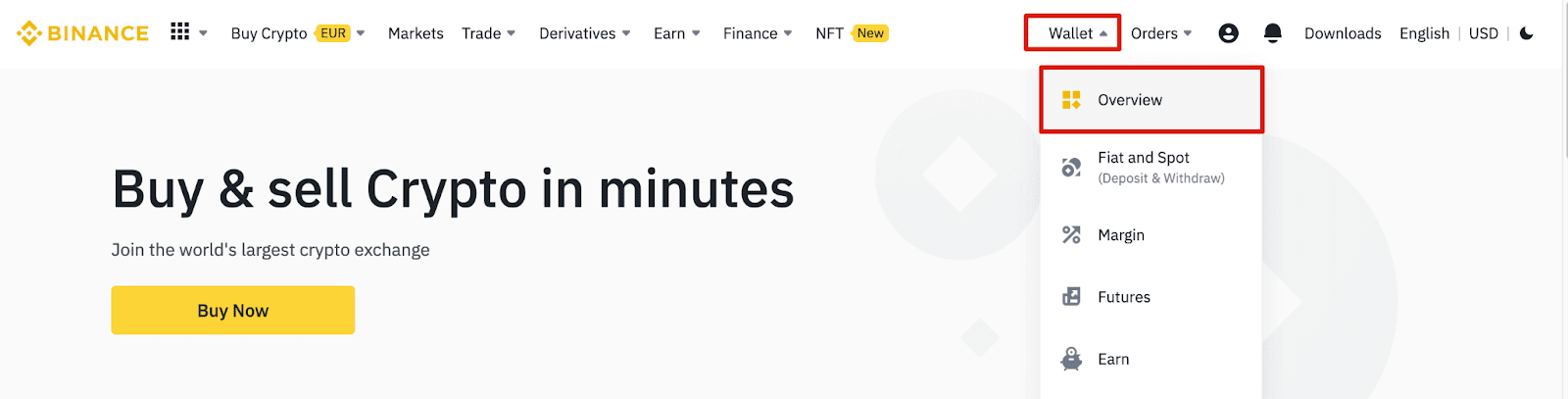
2. Klik på [ Deposit ] og du vil se et pop-up vindue.

3. Klik på [ Crypto Deposit] .
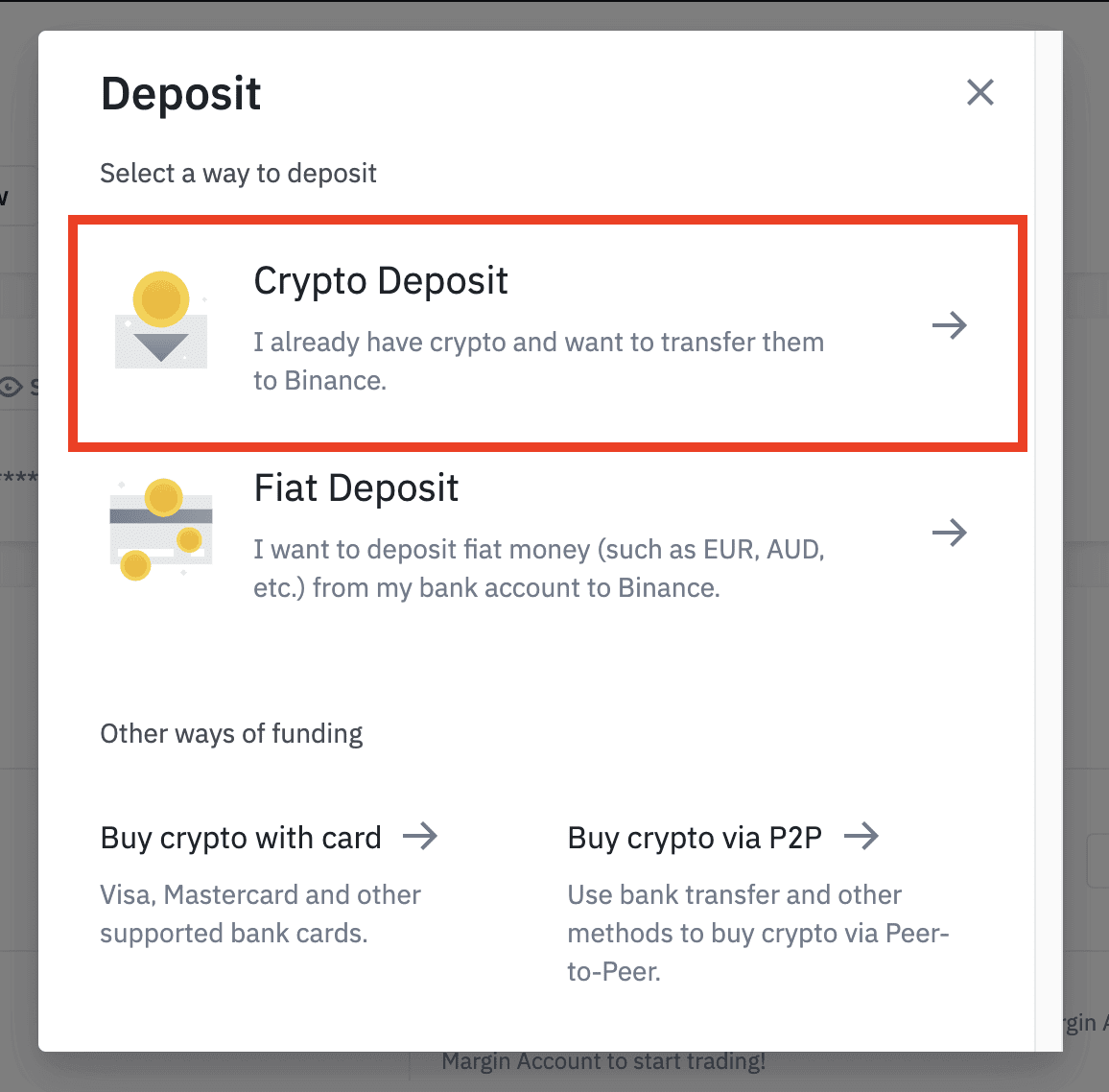
4. Vælg den kryptovaluta du vil indsætte, såsom USDT .
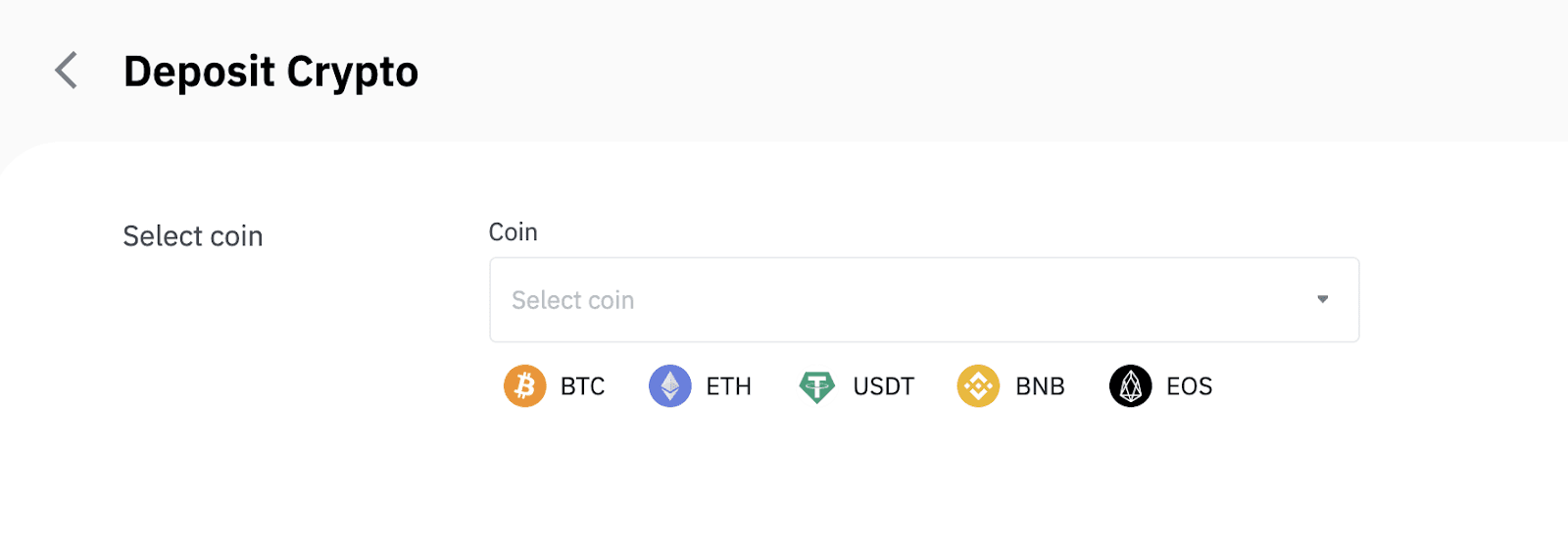
5. Vælg derefter indbetalingsnetværket. Sørg for, at det valgte netværk er det samme som netværket på den platform, du hæver penge fra. Hvis du vælger det forkerte netværk, mister du dine penge.
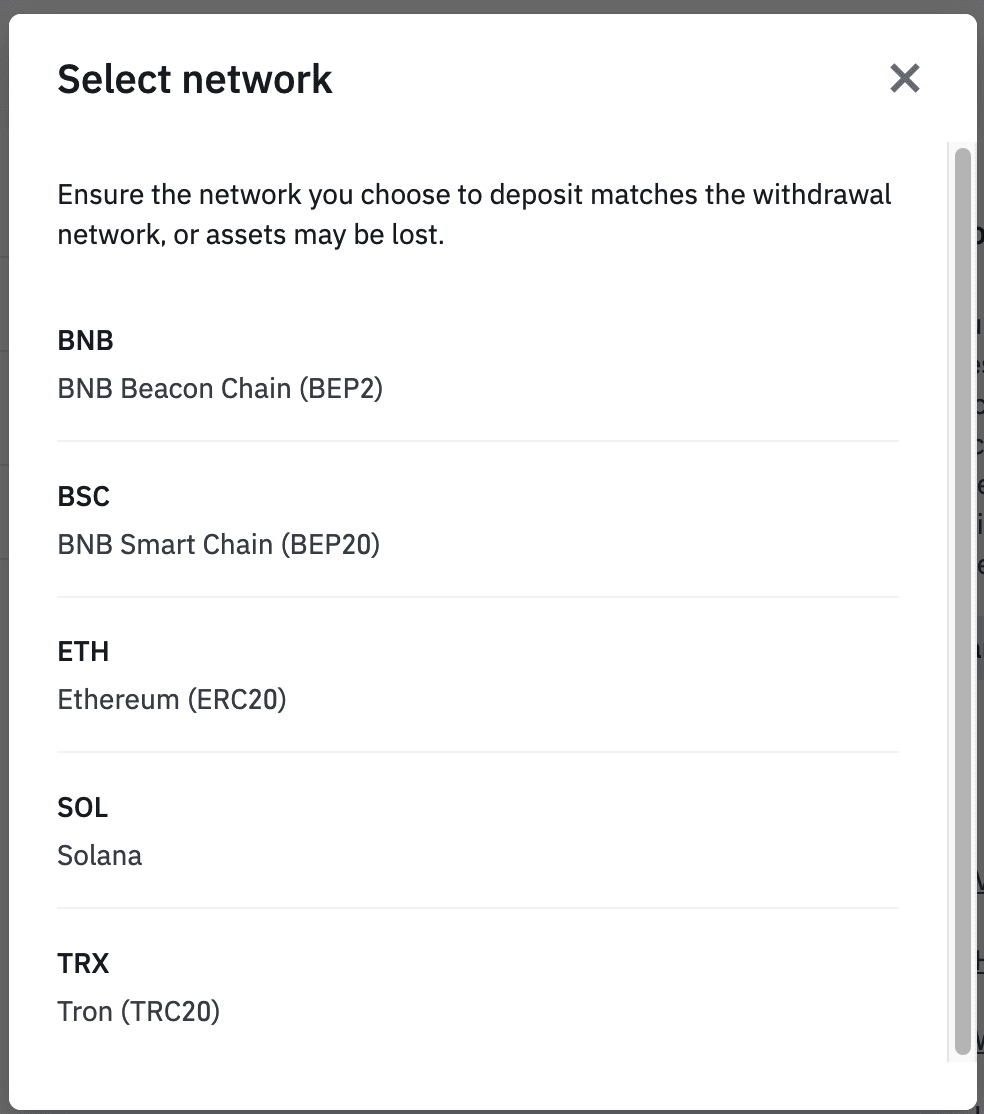
Oversigt over valg af netværk:
- BEP2 refererer til BNB Beacon Chain (tidligere Binance Chain).
- BEP20 refererer til BNB Smart Chain (BSC) (tidligere Binance Smart Chain).
- ERC20 refererer til Ethereum-netværket.
- TRC20 refererer til TRON-netværket.
- BTC refererer til Bitcoin-netværket.
- BTC (SegWit) refererer til Native Segwit (bech32), og adressen starter med "bc1". Brugere har tilladelse til at hæve eller sende deres Bitcoin-beholdninger til SegWit (bech32) adresser.
6. I dette eksempel vil vi hæve USDT fra en anden platform og indsætte det i Binance. Da vi trækker os fra en ERC20-adresse (Ethereum blockchain), vil vi vælge ERC20-indbetalingsnetværket.
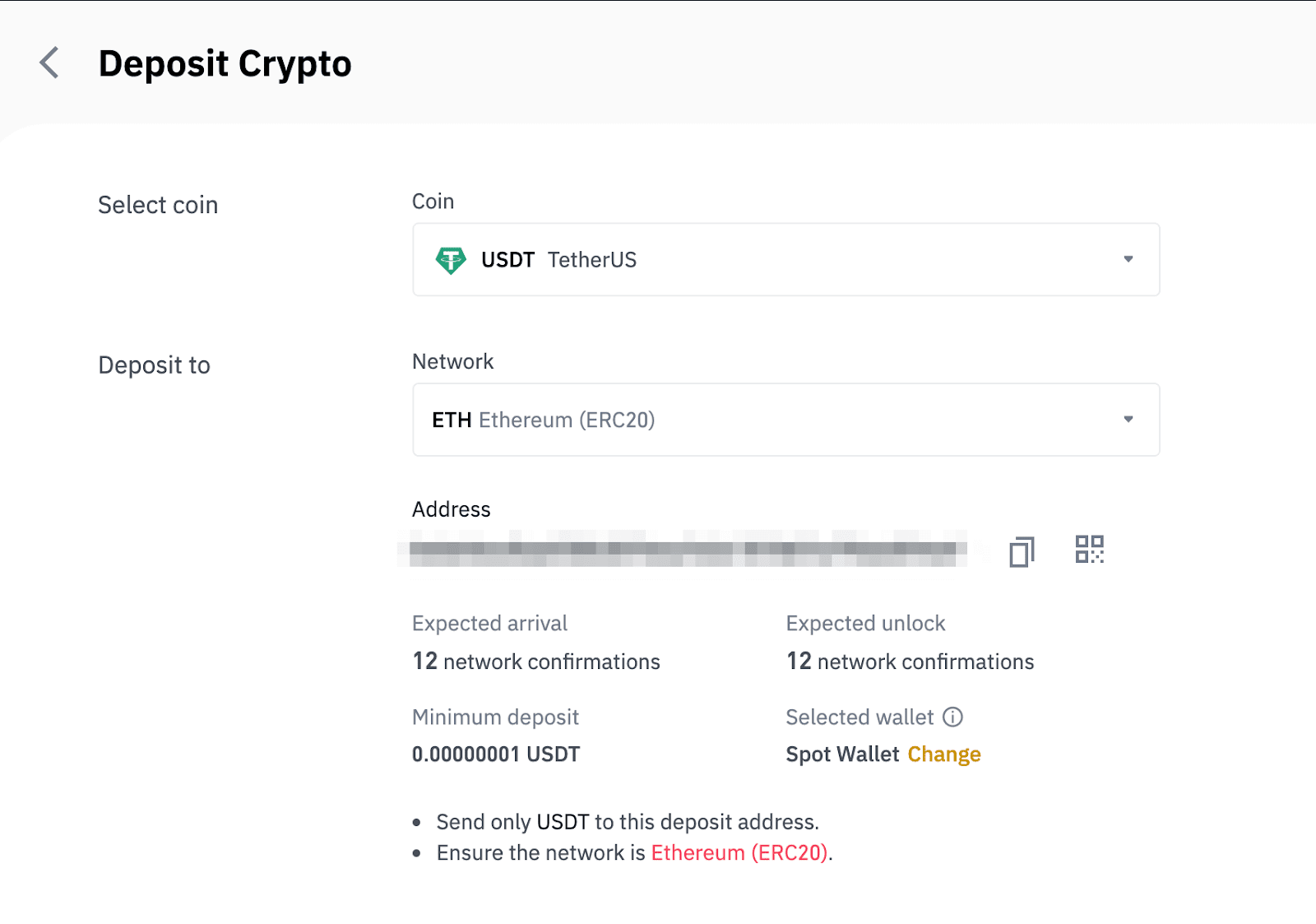
- Netværksvalget afhænger af mulighederne fra den eksterne pung/børs, som du foretager hævningen fra. Hvis den eksterne platform kun understøtter ERC20, skal du vælge ERC20-indbetalingsnetværket.
- Vælg IKKE den billigste gebyrmulighed. Vælg den, der er kompatibel med den eksterne platform. For eksempel kan du kun sende ERC20-tokens til en anden ERC20-adresse, og du kan kun sende BSC-tokens til en anden BSC-adresse. Hvis du vælger inkompatible/forskellige indbetalingsnetværk, mister du dine penge.
7. Klik for at kopiere din Binance Wallets indbetalingsadresse og indsætte den i adressefeltet på den platform, du har til hensigt at hæve krypto fra.
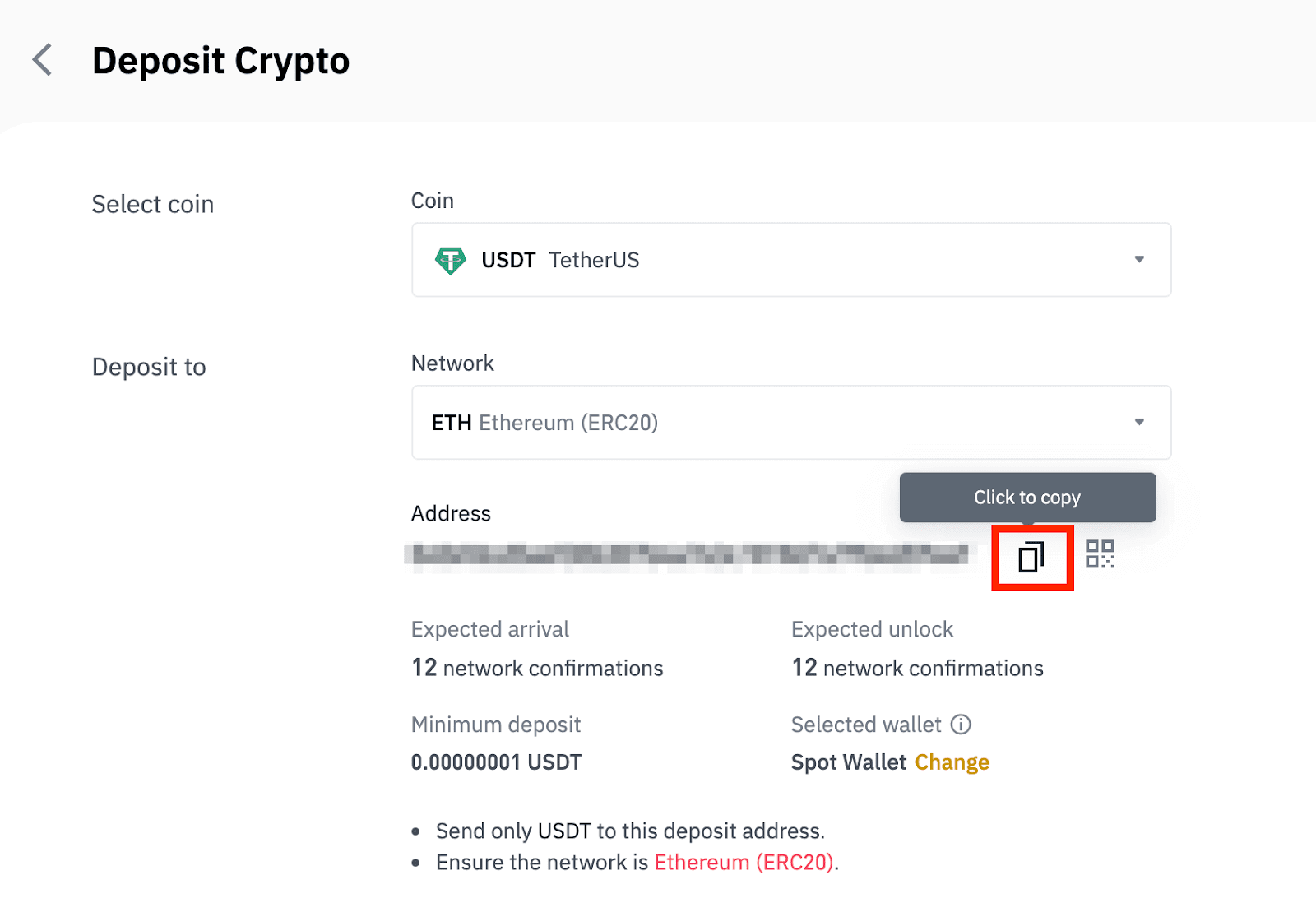
Alternativt kan du klikke på QR-kodeikonet for at få en QR-kode for adressen og importere den til den platform, du trækker tilbage.

8. Efter bekræftelse af fortrydelsesanmodningen tager det tid for transaktionen at blive bekræftet. Bekræftelsestiden varierer afhængigt af blockchain og dens aktuelle netværkstrafik .
Når overførslen er behandlet, vil pengene blive krediteret din Binance-konto kort efter.
9. Du kan tjekke status for din indbetaling fra [Transaktionshistorik], samt mere information om dine seneste transaktioner.

Indbetal krypto på Binance (app)
1. Åbn din Binance-app, og tryk på [Wallets] - [Deposit].
2. Vælg den kryptovaluta du vil indsætte, for eksempel USDT . 
3. Du vil se det tilgængelige netværk til indbetaling af USDT. Vælg venligst indbetalingsnetværket omhyggeligt og sørg for, at det valgte netværk er det samme som netværket på den platform, du hæver penge fra. Hvis du vælger det forkerte netværk, mister du dine penge. 
4. Du vil se en QR-kode og indbetalingsadressen. Klik for at kopiere din Binance Wallets indbetalingsadresse og indsætte den i adressefeltet på den platform, du har til hensigt at hæve krypto fra. Du kan også klikke på [Gem som billede] og importere QR-koden direkte til tilbagetrækningsplatformen. 
Du kan trykke på [Skift tegnebog] og vælge enten "Spot Wallet" eller "Funding Wallet" for at foretage en indbetaling til. 
5. Efter bekræftelse af indbetalingsanmodningen vil overførslen blive behandlet. Midlerne vil blive krediteret din Binance-konto kort efter.
Sådan indbetaler du Fiat-valuta på Binance
Indbetal EUR og Fiat-valutaer via SEPA-bankoverførsel
**Vigtig bemærkning: Foretag ikke nogen overførsler under EUR 2.Efter at have fratrukket de relevante gebyrer, VIL alle overførsler under EUR 2 IKKE KREDITERES ELLER RETURNERES.
1. Log ind på din Binance-konto og gå til [Wallet] - [Fiat og Spot] - [Deposit].

2. Vælg valutaen og [Bankoverførsel(SEPA)] , klik på [Fortsæt].
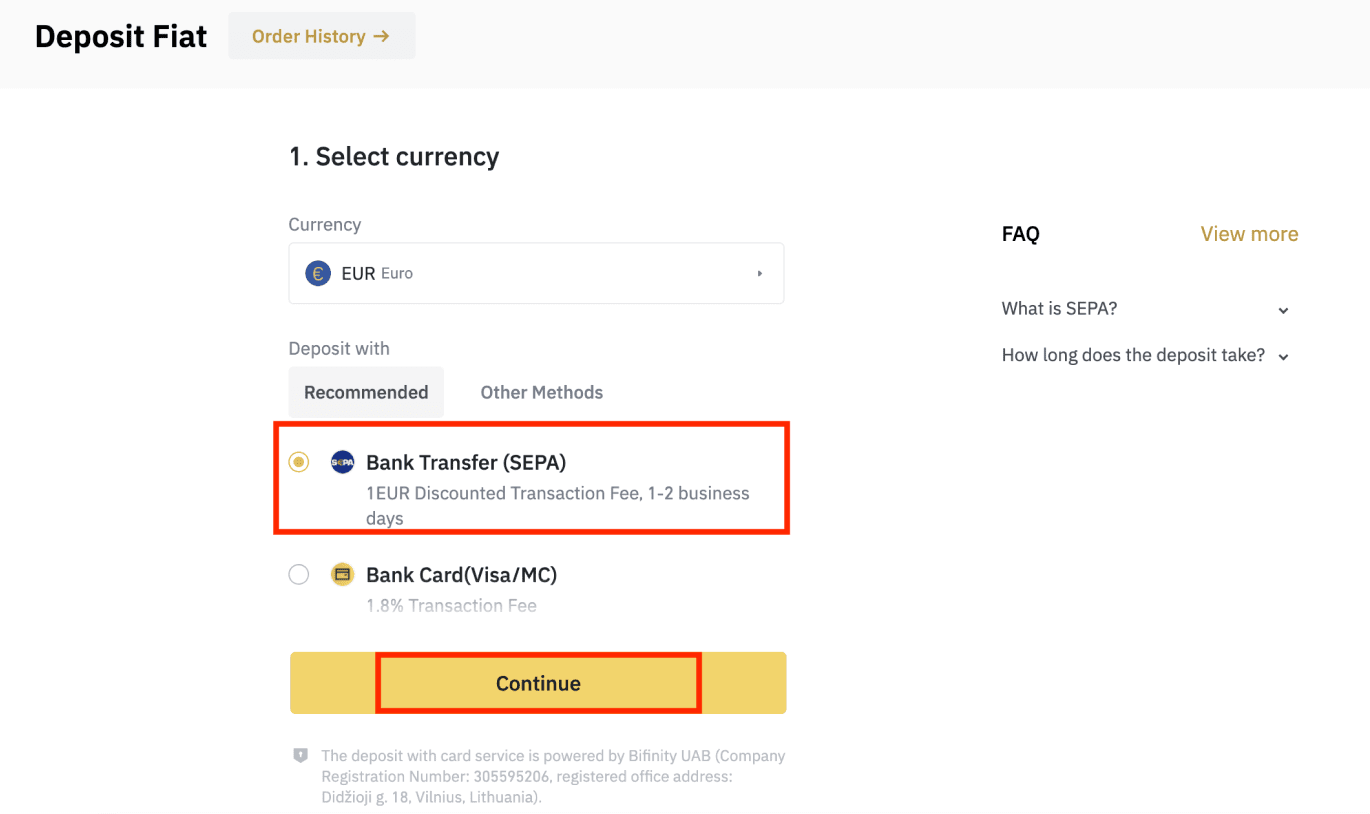
3. Indtast det beløb, du ønsker at indbetale, og klik derefter på [Fortsæt].
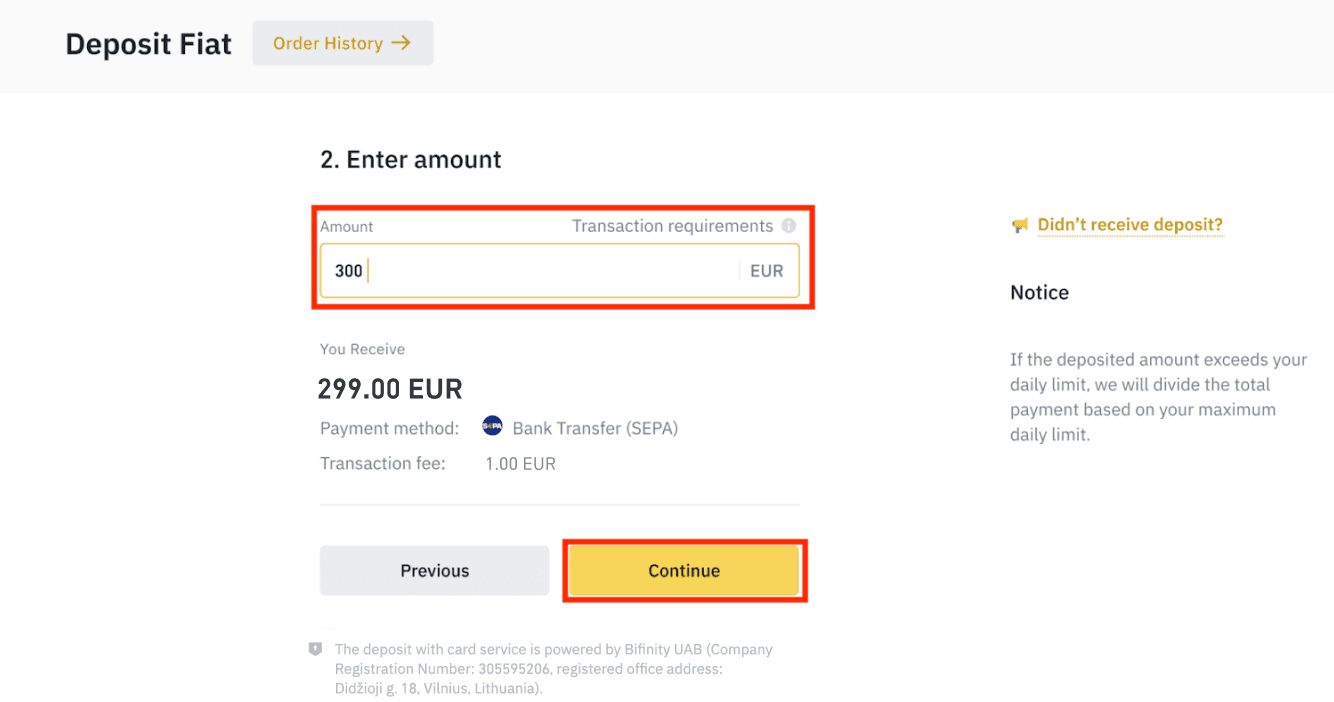
Vigtige bemærkninger:
- Navnet på den bankkonto, du bruger, skal svare til det navn, der er registreret på din Binance-konto.
- Overfør venligst ikke penge fra en fælles konto. Hvis din betaling foretages fra en fælles konto, vil overførslen sandsynligvis blive afvist af banken, da der er mere end ét navn, og de stemmer ikke overens med navnet på din Binance-konto.
- Bankoverførsler gennem SWIFT accepteres ikke.
- SEPA-betalinger virker ikke i weekenden; prøv at undgå weekender eller helligdage. Det tager normalt 1-2 hverdage at nå os.
4. Du vil derefter se de detaljerede betalingsoplysninger. Brug venligst bankoplysningerne til at foretage overførsler via din netbank eller mobilapp til Binance-kontoen.
**Vigtig bemærkning: Foretag ikke nogen overførsler under EUR 2. Efter at have fratrukket de relevante gebyrer, VIL alle overførsler under EUR 2 IKKE KREDITERES ELLER RETURNERES.
Når du har foretaget overførslen, skal du vente tålmodigt på, at pengene kommer ind på din Binance-konto (det tager normalt 1 til 2 hverdage at ankomme pengene).
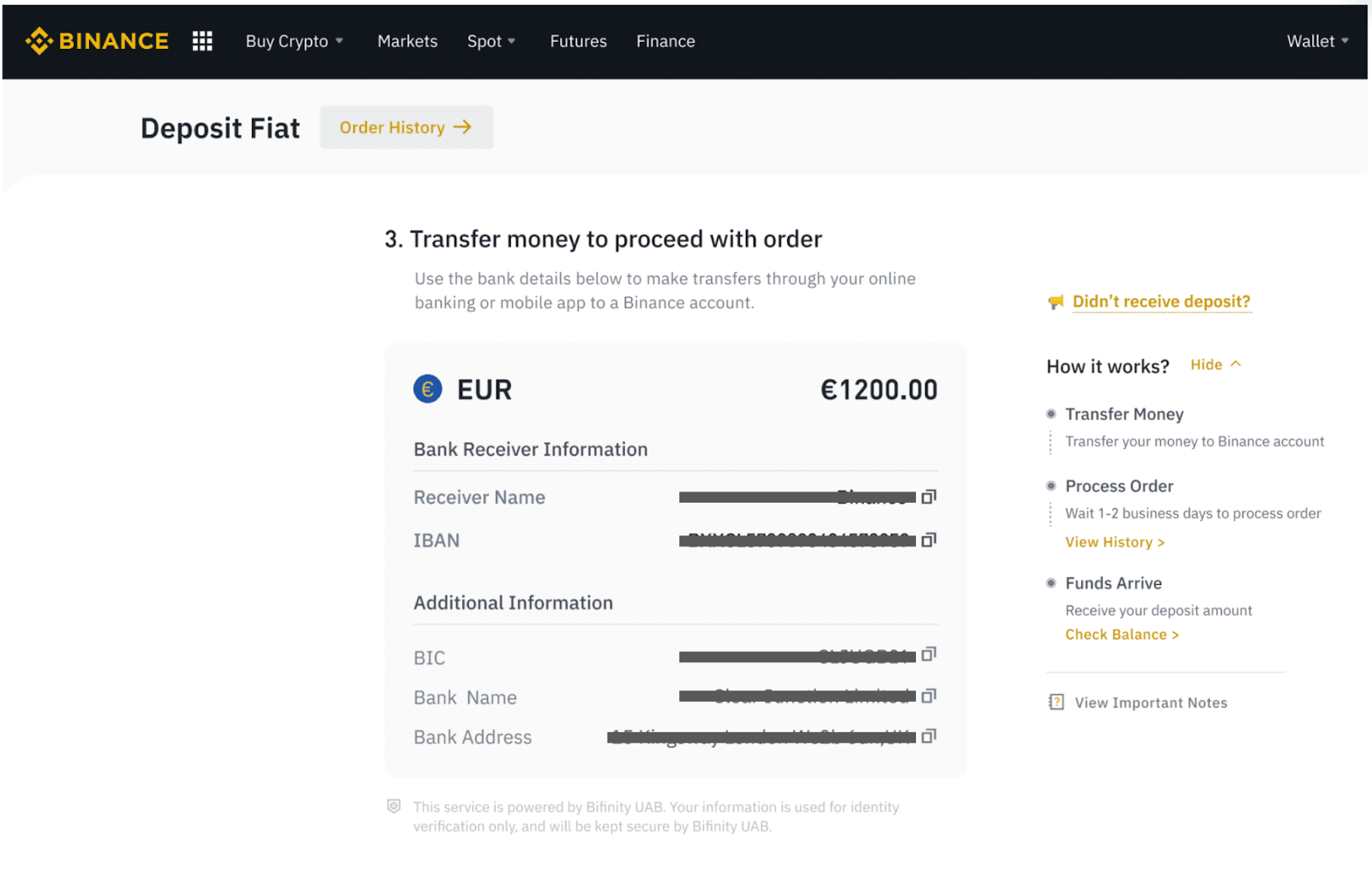
Køb krypto via SEPA bankoverførsel
1. Log ind på din Binance-konto og klik på [Køb krypto] - [Bankoverførsel]. Du vil blive omdirigeret til siden [Køb krypto med bankoverførsel] .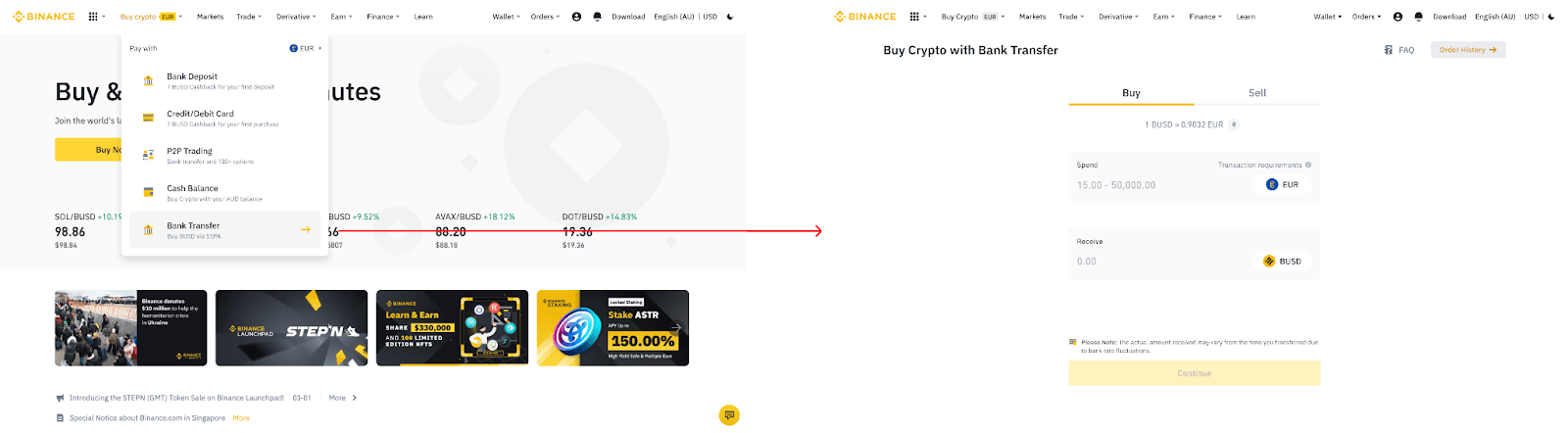
2. Indtast den fiat-valuta, du gerne vil bruge i EUR.
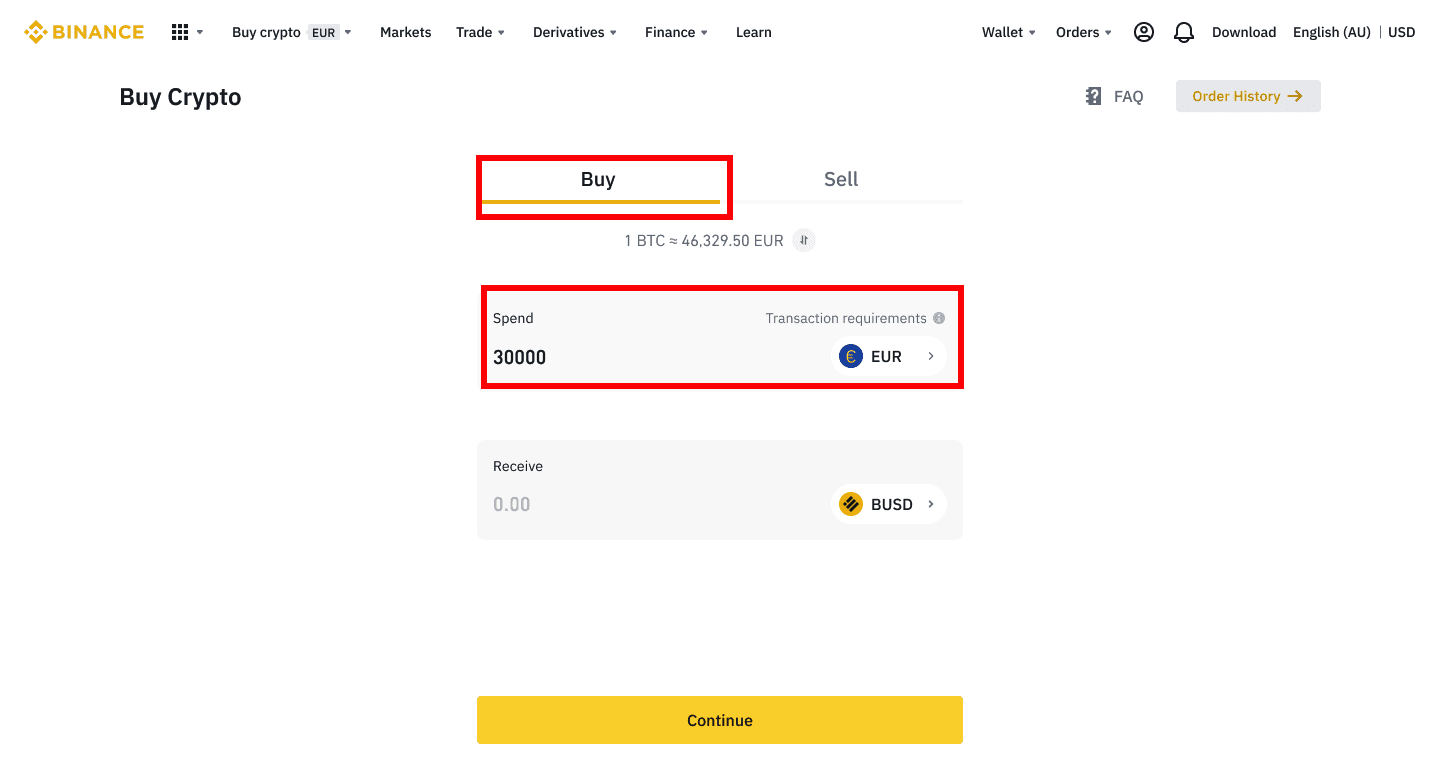
3. Vælg [Bankoverførsel (SEPA)] som betalingsmetode, og klik på [Fortsæt] .
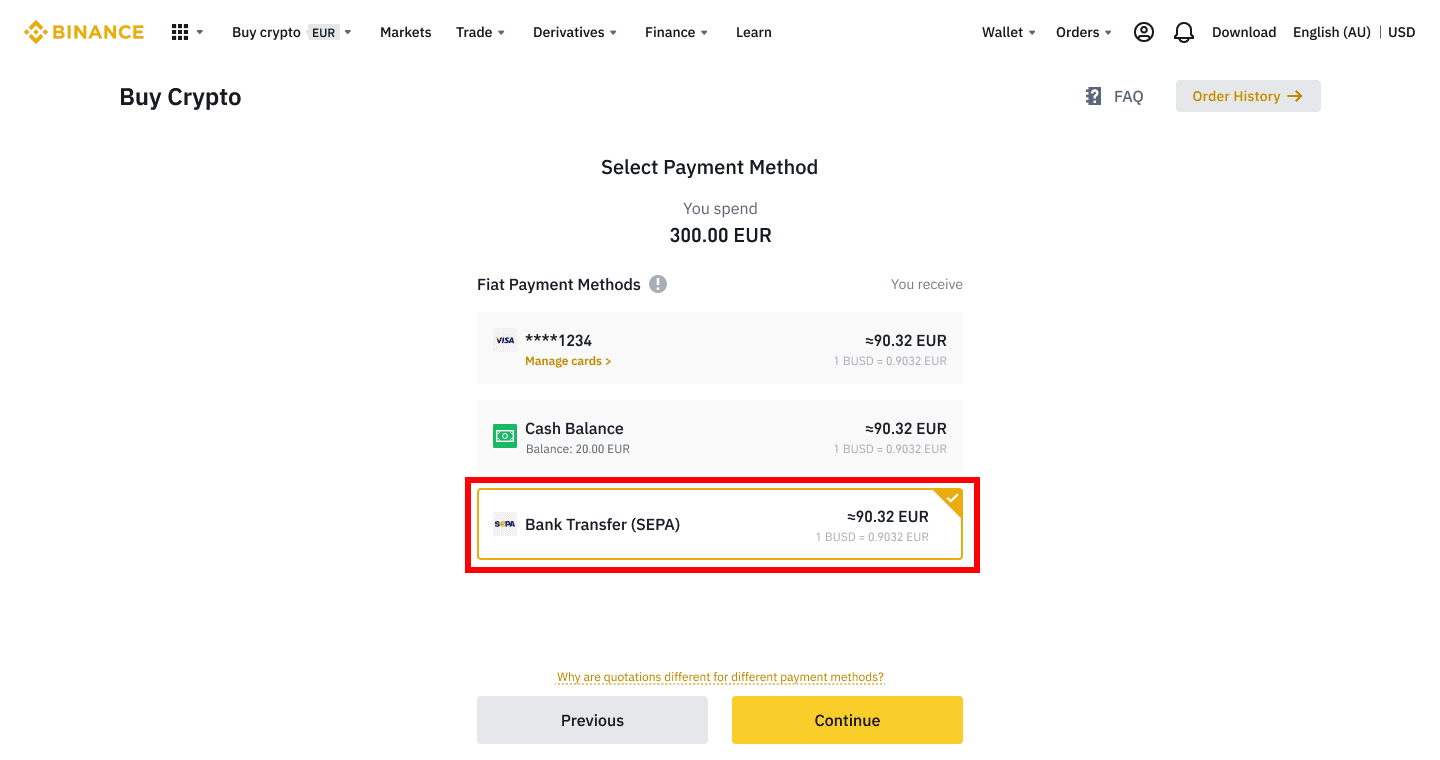
4. Kontroller detaljerne for ordren, og klik på [Bekræft].
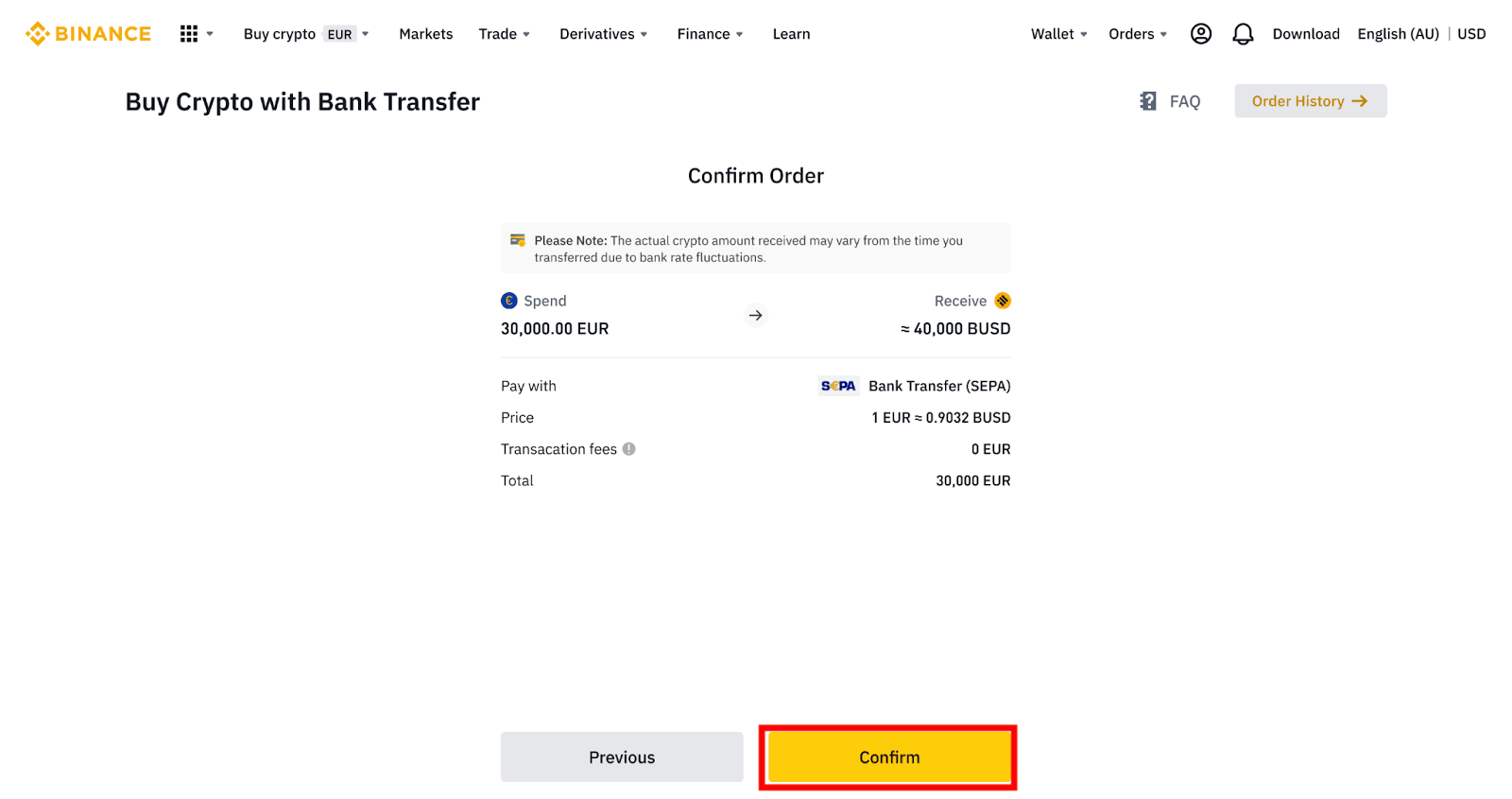
5. Du vil se dine bankoplysninger og instruktionerne til at overføre penge fra din bankkonto til Binance-kontoen. Pengene vil normalt ankomme inden for 3 arbejdsdage. Vent venligst tålmodigt.
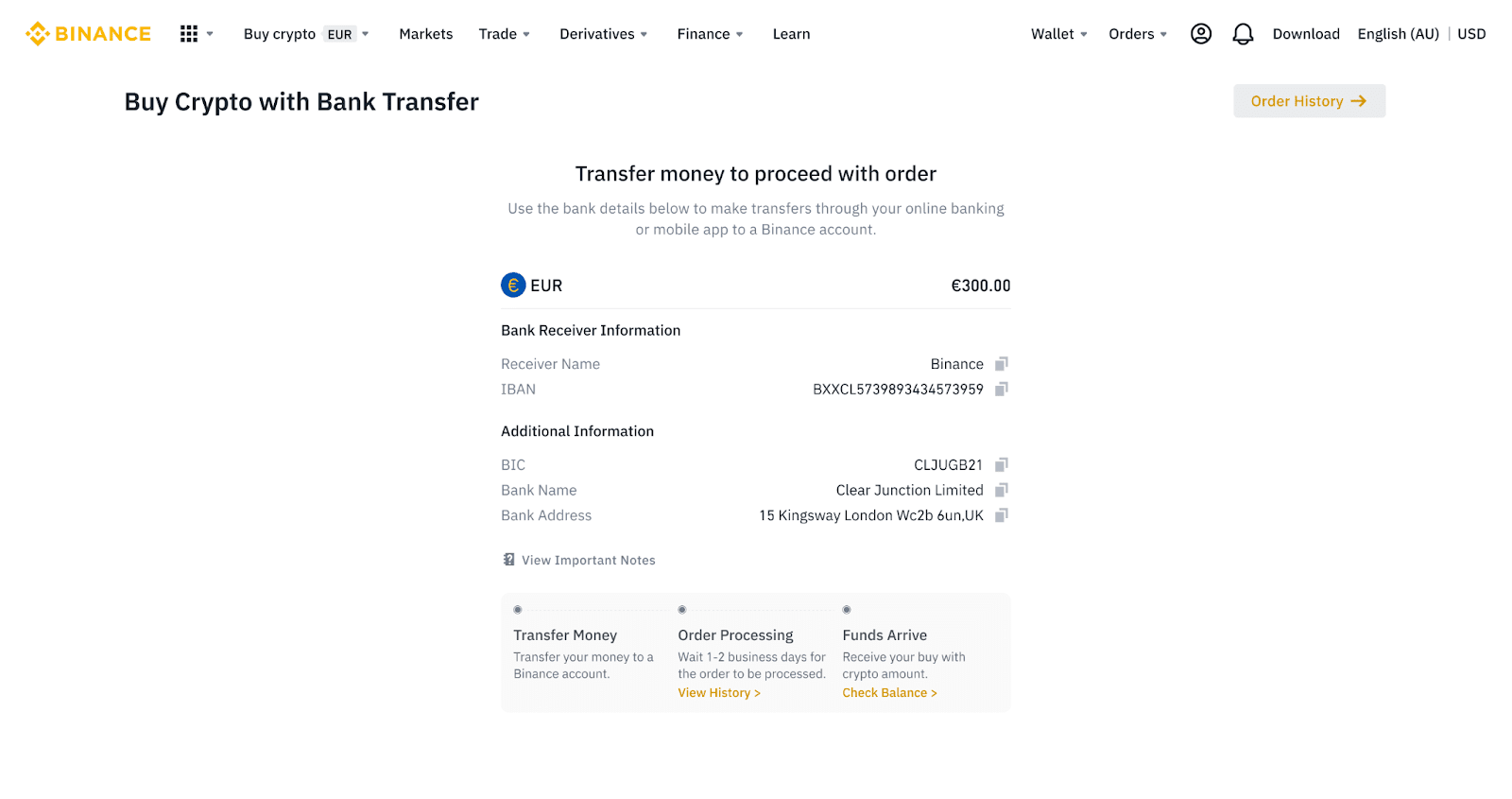
6. Efter vellykket overførsel kan du kontrollere historikstatus under [Historie].
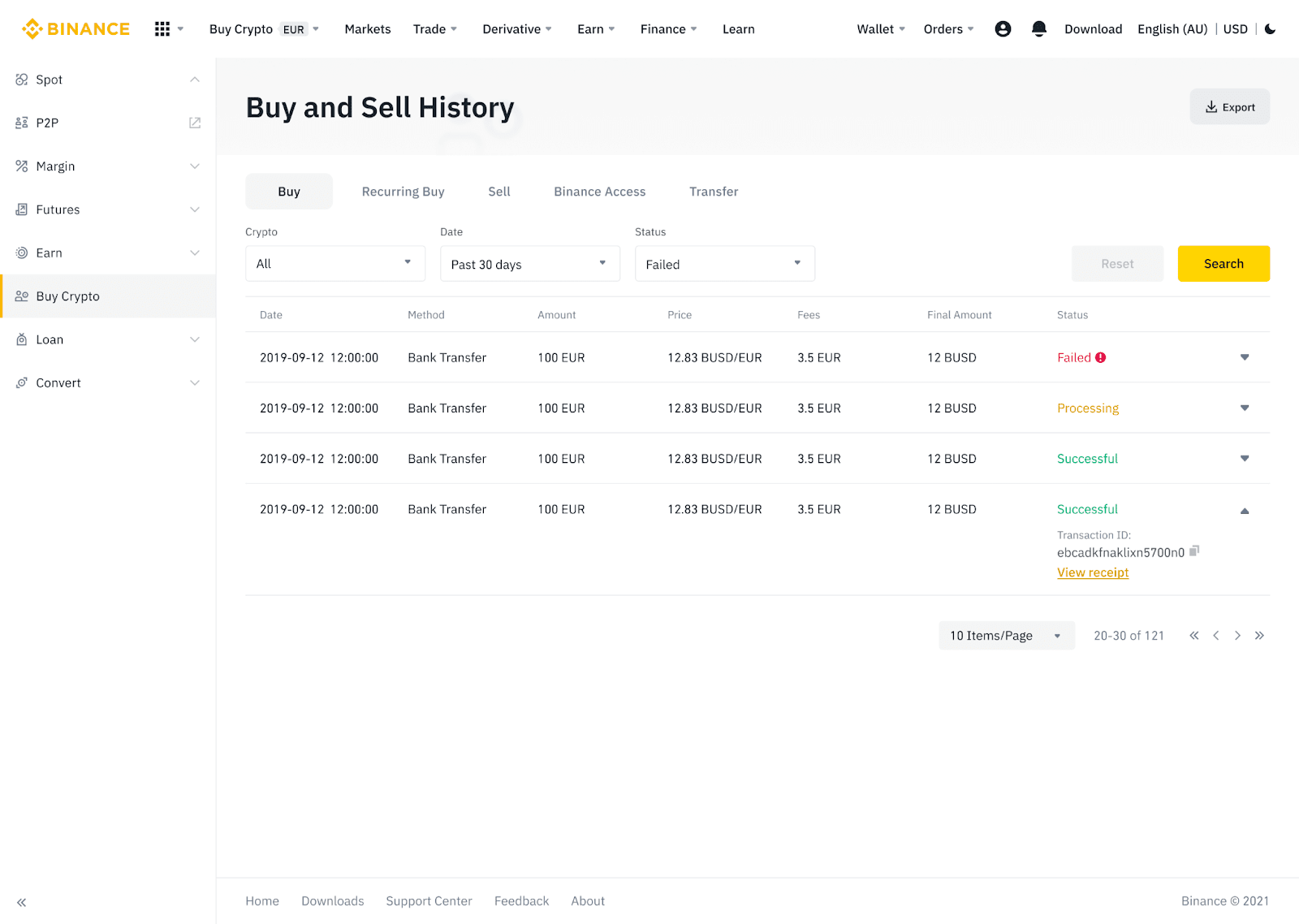
Indbetal Fiat-valuta til Binance via AdvCash
Du kan nu indbetale og hæve fiat-valutaer, såsom EUR, RUB og UAH, gennem Advcash. Tjek trin-for-trin guiden nedenfor for at indbetale fiat via Advcash.Vigtige bemærkninger:
- Ind- og udbetalinger mellem Binance og AdvCash wallet er gratis.
- AdvCash kan pålægge yderligere gebyrer ved ind- og udbetalinger i deres system.
1. Log ind på din Binance-konto og klik på [Køb krypto] - [Kortindbetaling] , og du vil blive omdirigeret til siden [Deposit Fiat] .
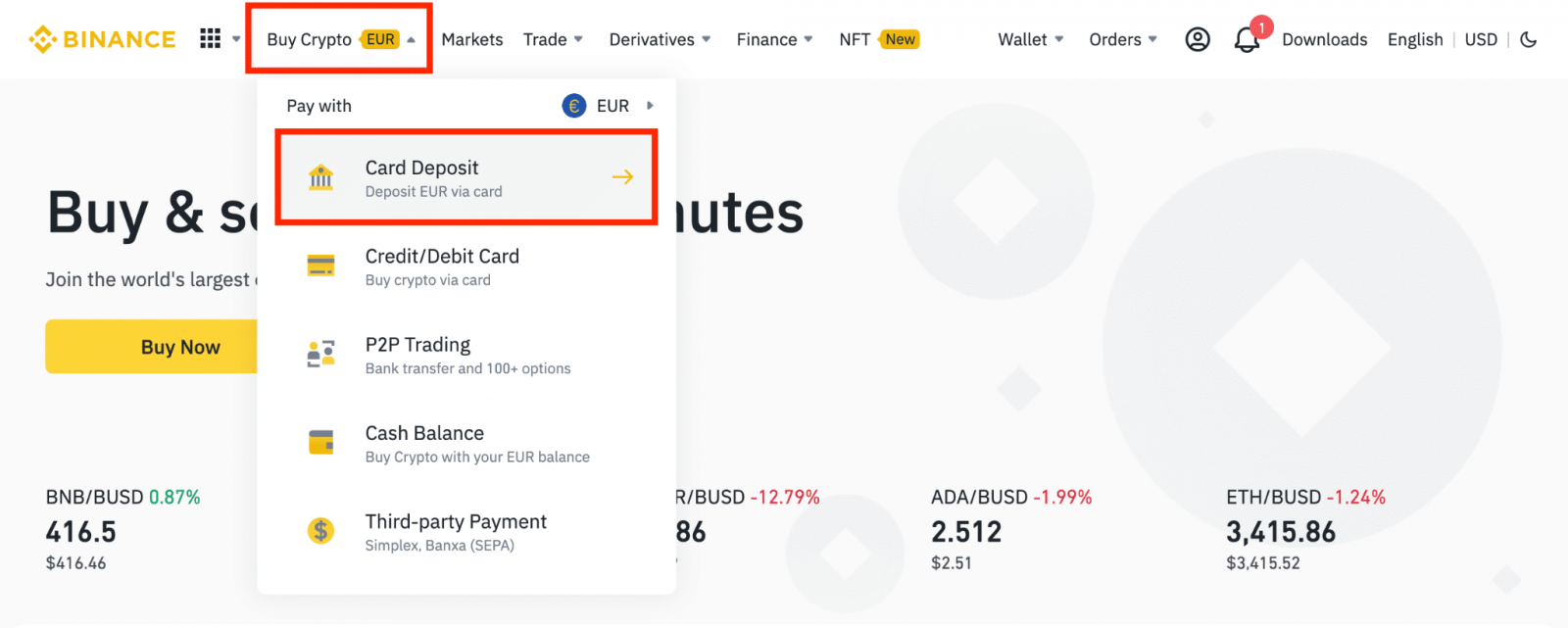
1.1 Alternativt kan du klikke på [Køb nu] og indtaste det fiat-beløb, du vil bruge, og systemet vil automatisk beregne mængden af krypto, du kan få. Klik på [Fortsæt].
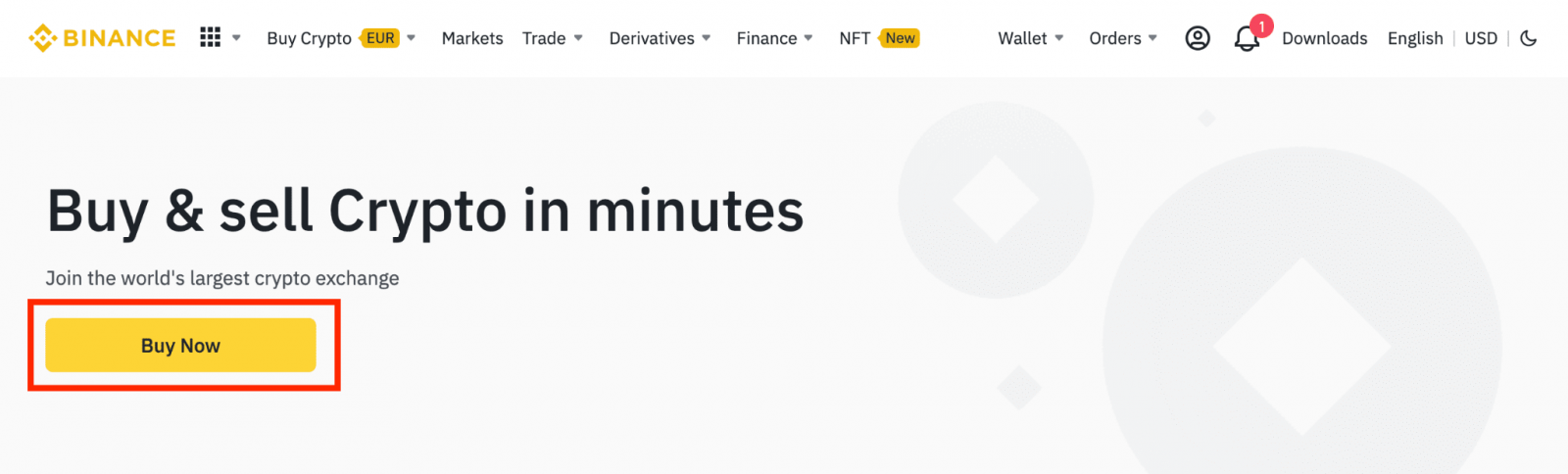
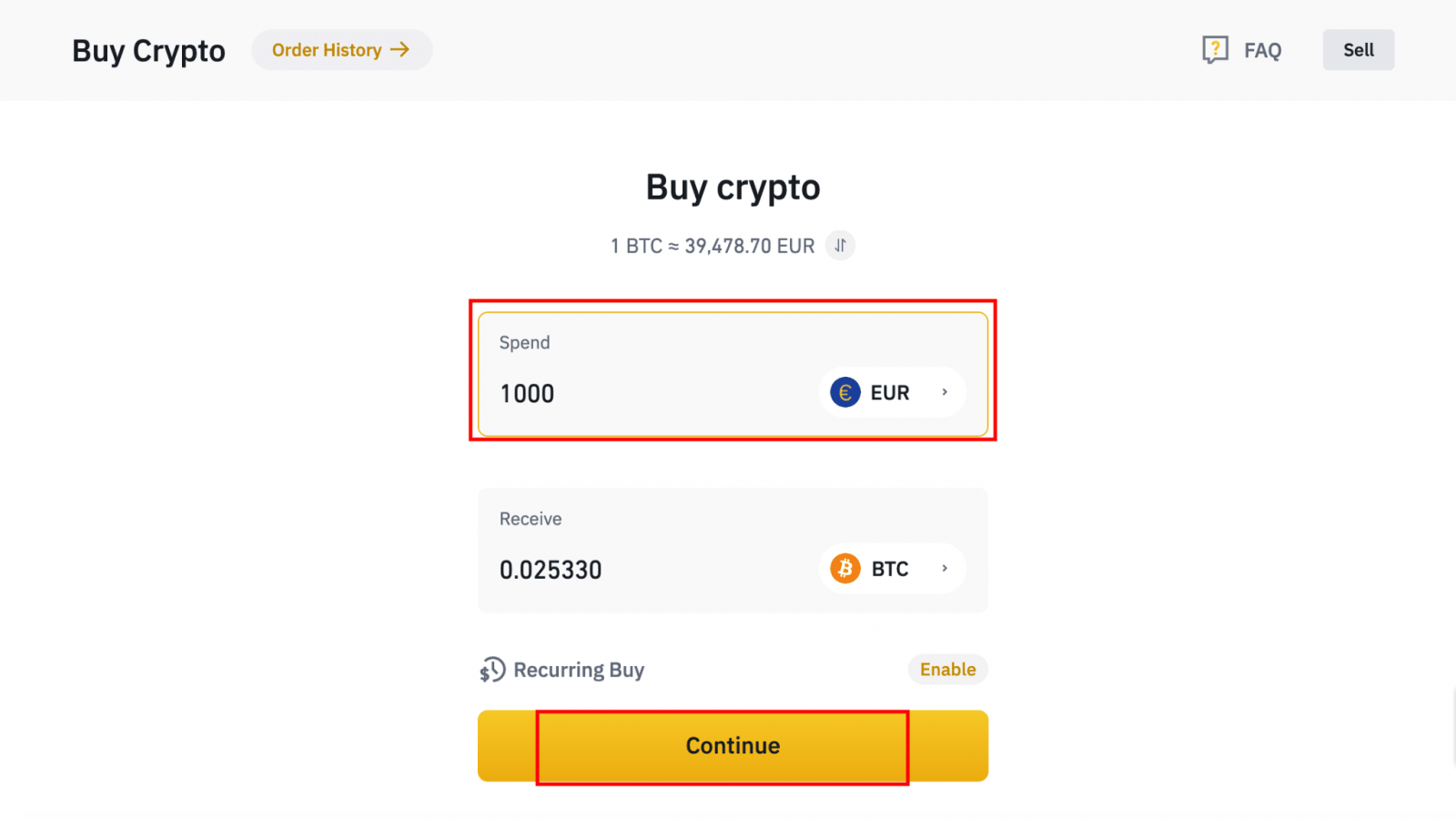
1.2 Klik på [Top op kontantsaldo] , og du vil blive omdirigeret til siden [Deposit Fiat] .
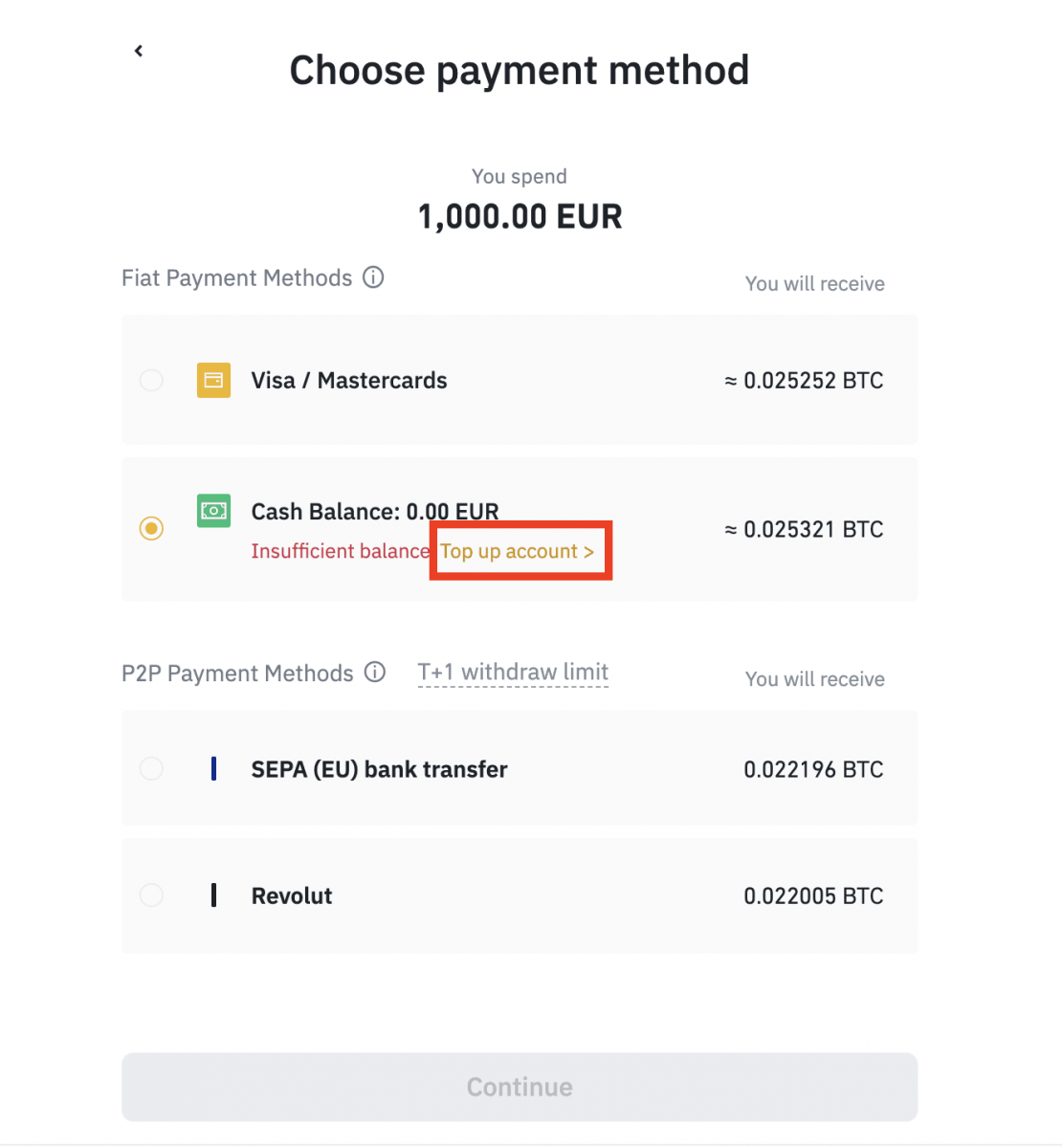
2. Vælg den fiat, der skal indbetales, og [AdvCash Account Balance] som din ønskede betalingsmetode. Klik på [Fortsæt].
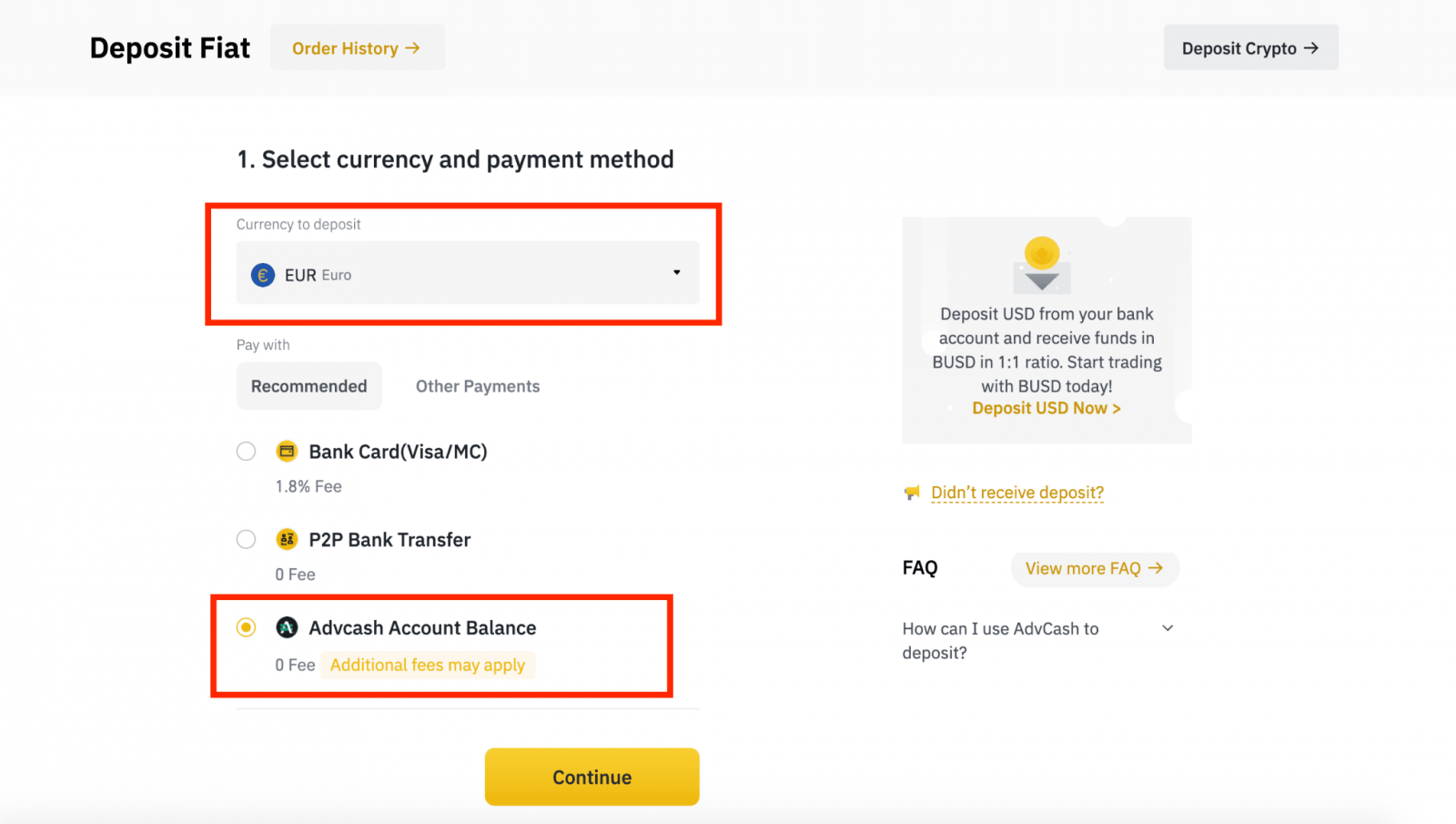
3. Indtast indbetalingsbeløbet, og klik på [Bekræft].
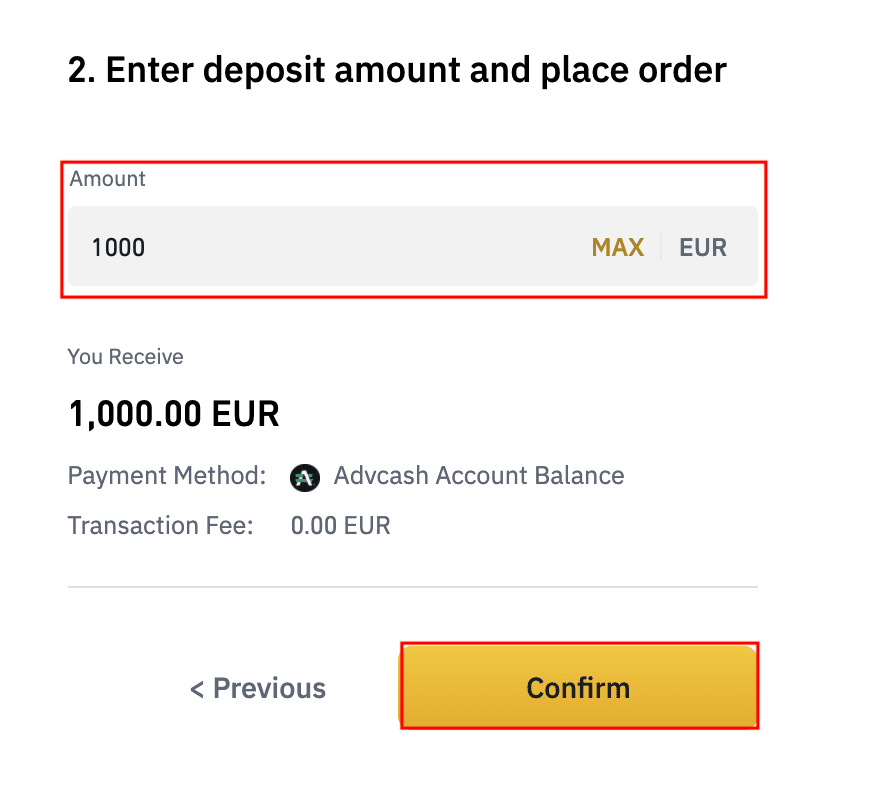
4. Du vil blive omdirigeret til AdvCash-webstedet. Indtast dine loginoplysninger eller registrer en ny konto.
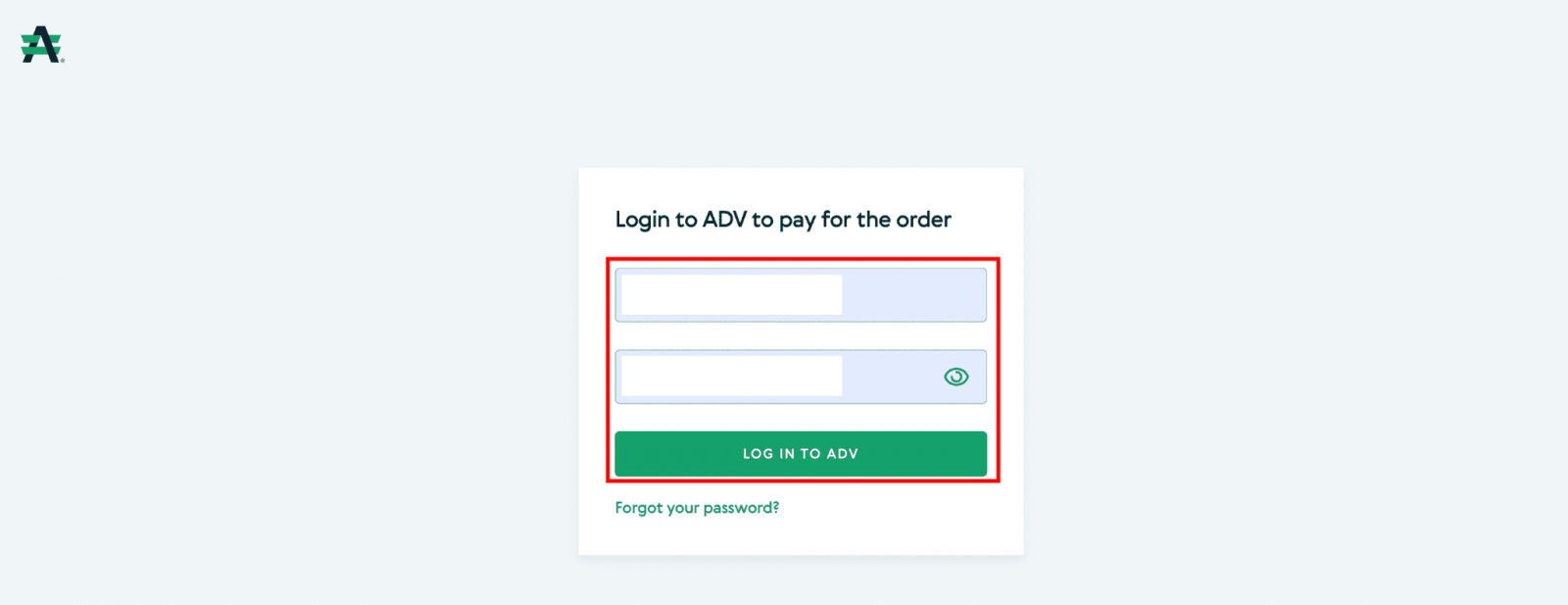
5. Du vil blive omdirigeret til betaling. Tjek betalingsoplysningerne, og klik på [Fortsæt].
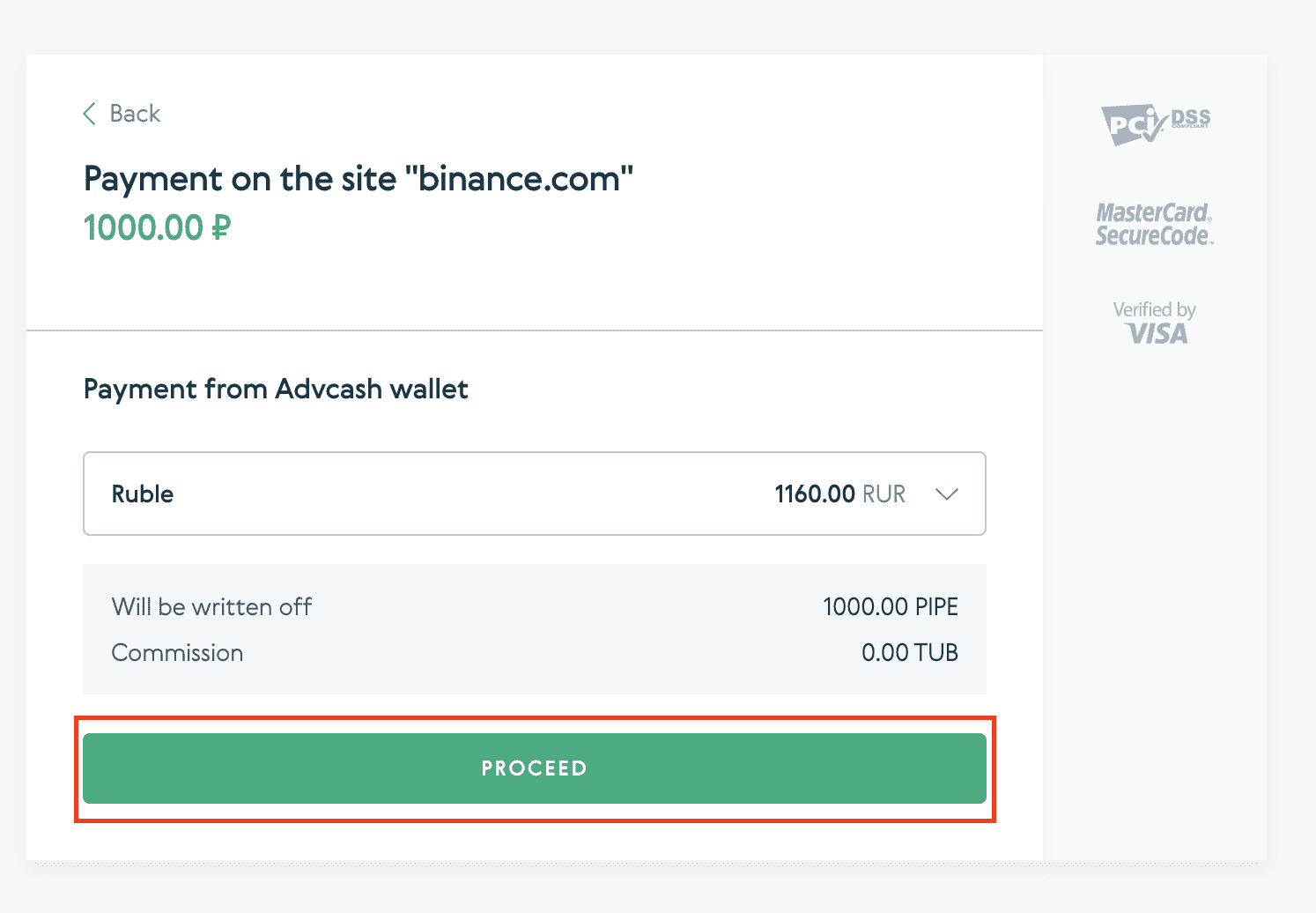
6. Du vil blive bedt om at tjekke din e-mail og bekræfte din betalingstransaktion på e-mailen.
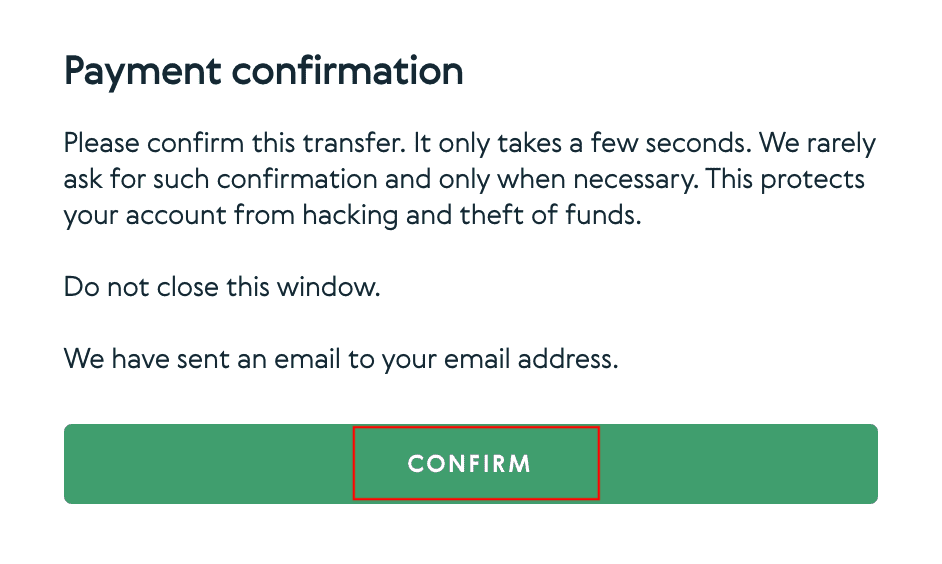
7. Efter bekræftelse af betaling via e-mail, modtager du nedenstående besked og en bekræftelse på din gennemførte transaktion.
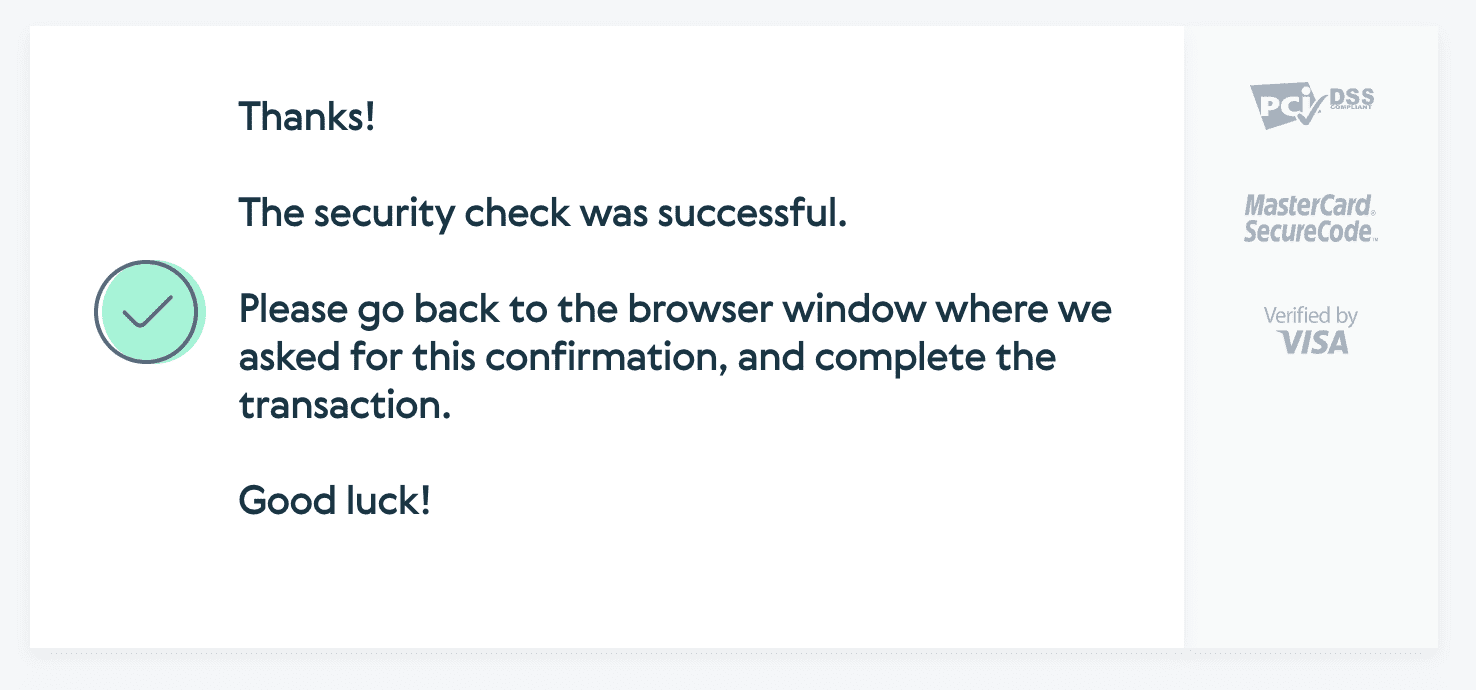
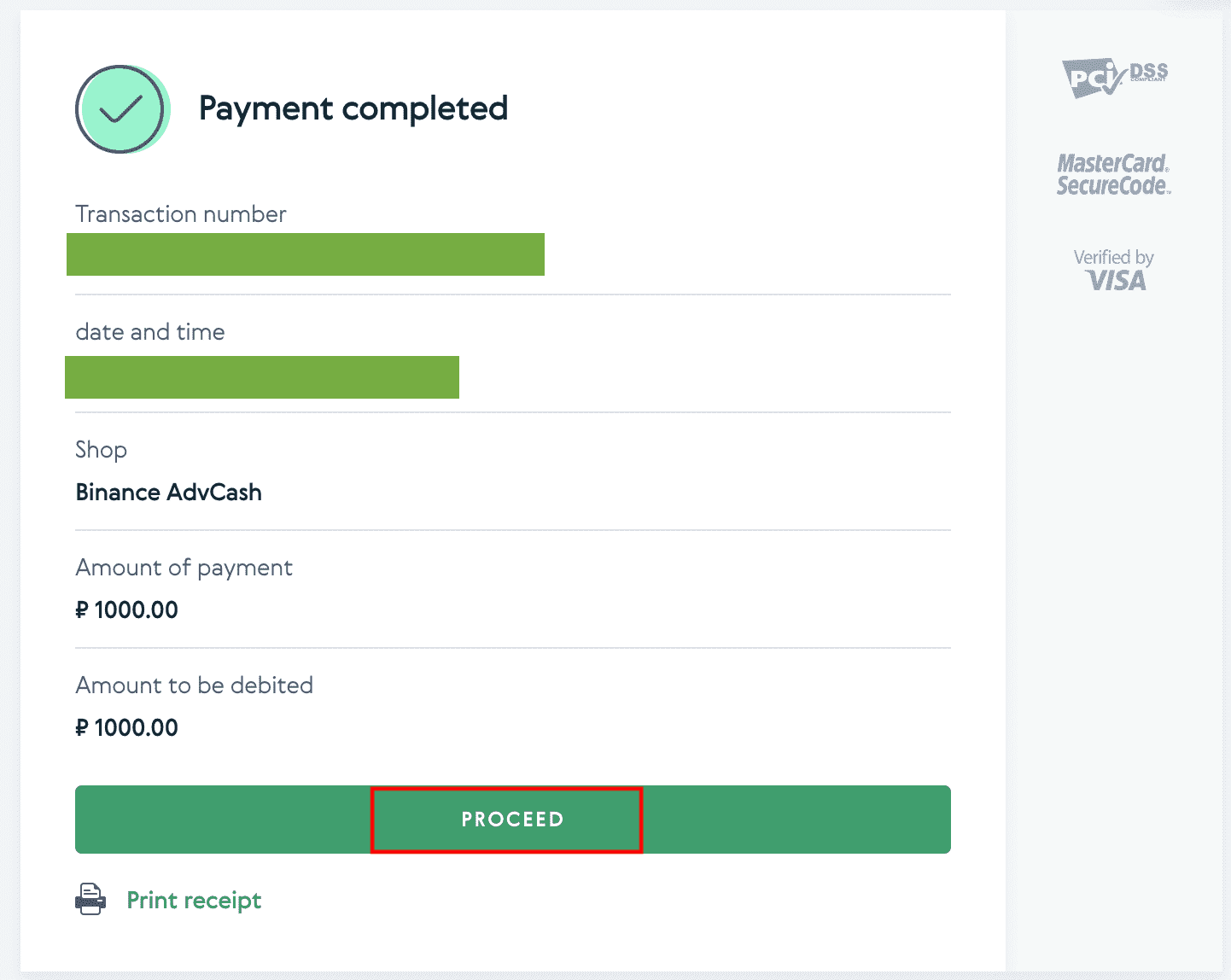
Ofte stillede spørgsmål
Hvad er et tag/memo, og hvorfor skal jeg indtaste det, når jeg deponerer krypto?
Et tag eller et notat er en unik identifikator, der tildeles hver konto for at identificere en indbetaling og kreditere den relevante konto. Når du deponerer visse kryptotyper, såsom BNB, XEM, XLM, XRP, KAVA, ATOM, BAND, EOS osv., skal du indtaste det respektive tag eller notat for at blive krediteret.
Hvor lang tid tager det for mine penge at ankomme? Hvad er transaktionsgebyret?
Efter at have bekræftet din anmodning på Binance, tager det tid for transaktionen at blive bekræftet på blockchain. Bekræftelsestiden varierer afhængigt af blockchain og dens aktuelle netværkstrafik . For eksempel, hvis du indbetaler USDT, understøtter Binance ERC20-, BEP2- og TRC20-netværkene. Du kan vælge det ønskede netværk fra den platform, du hæver fra, indtaste det beløb, du vil hæve, og du vil se de relevante transaktionsgebyrer.
Pengene vil blive krediteret din Binance-konto kort efter, at netværket har bekræftet transaktionen.
Bemærk venligst, at hvis du har indtastet den forkerte indbetalingsadresse eller valgt et ikke-understøttet netværk, vil dine penge gå tabt. Tjek altid omhyggeligt, før du bekræfter transaktionen.
Hvordan tjekker jeg min transaktionshistorik?
Du kan tjekke status for din indbetaling eller udbetaling fra [Wallet] - [Overview] - [Transaction History].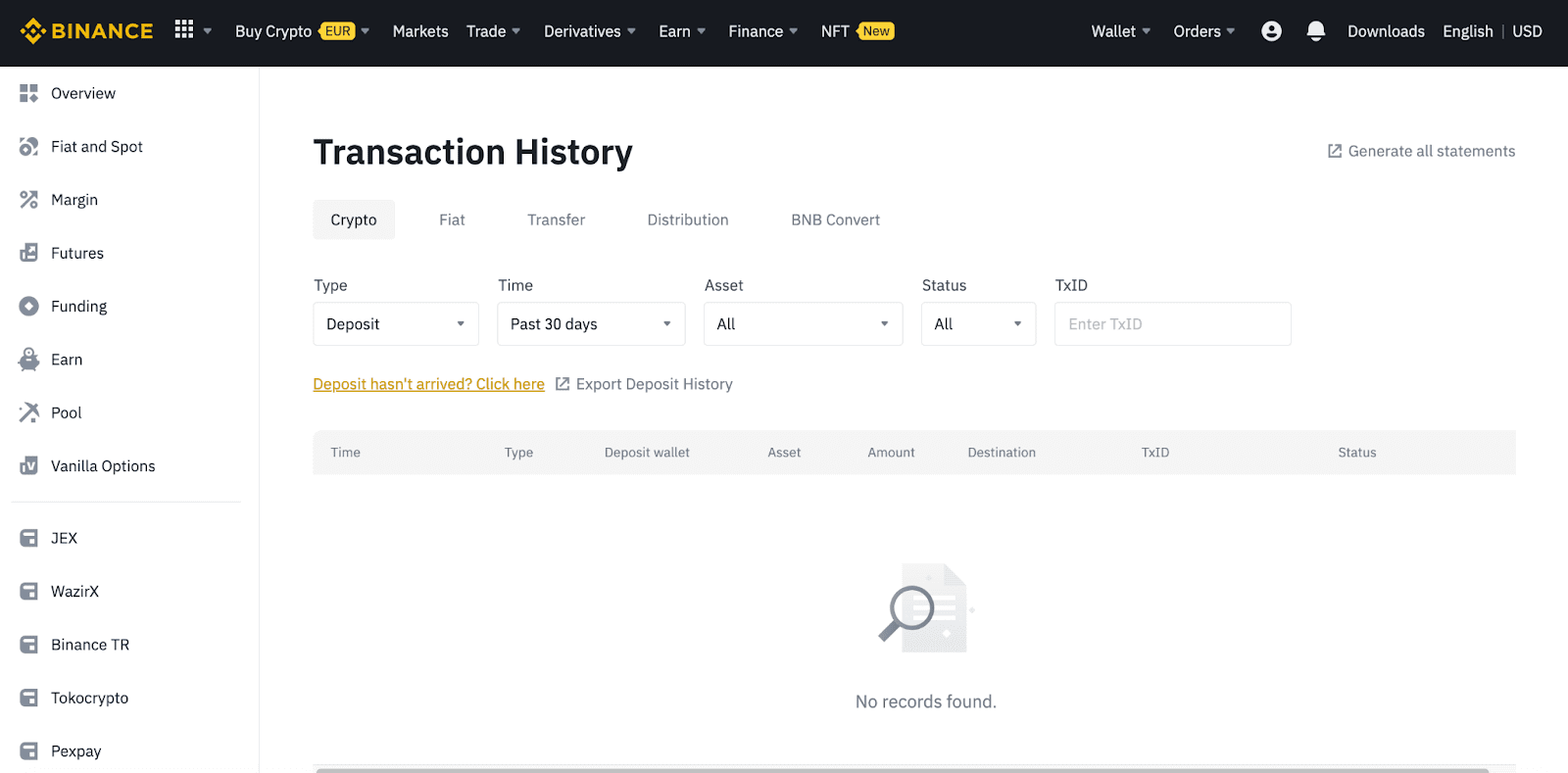
Hvis du bruger appen, skal du gå til [ Tegnebøger ] - [ Oversigt ] - [ Spot ] og trykke på ikonet [ Transaktionshistorik ] til højre.
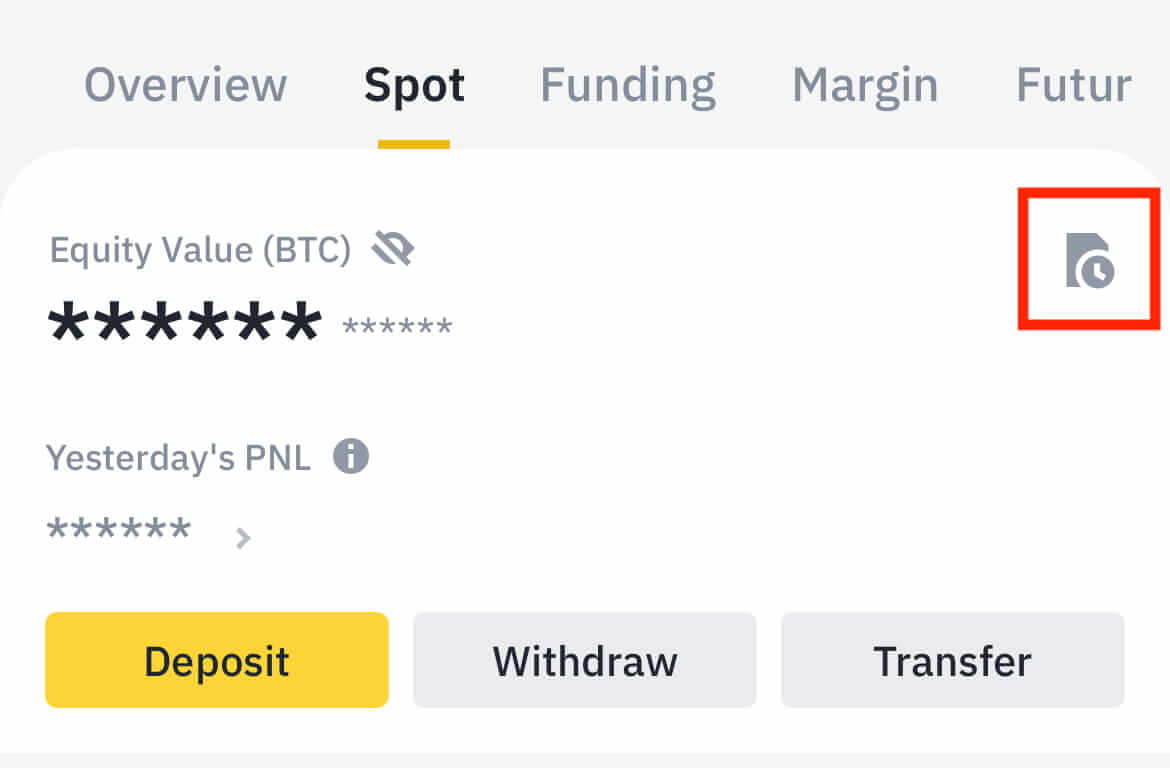
Hvis du ikke ejer nogen kryptovaluta, kan du klikke på [Køb krypto] for at købe fra P2P-handel.
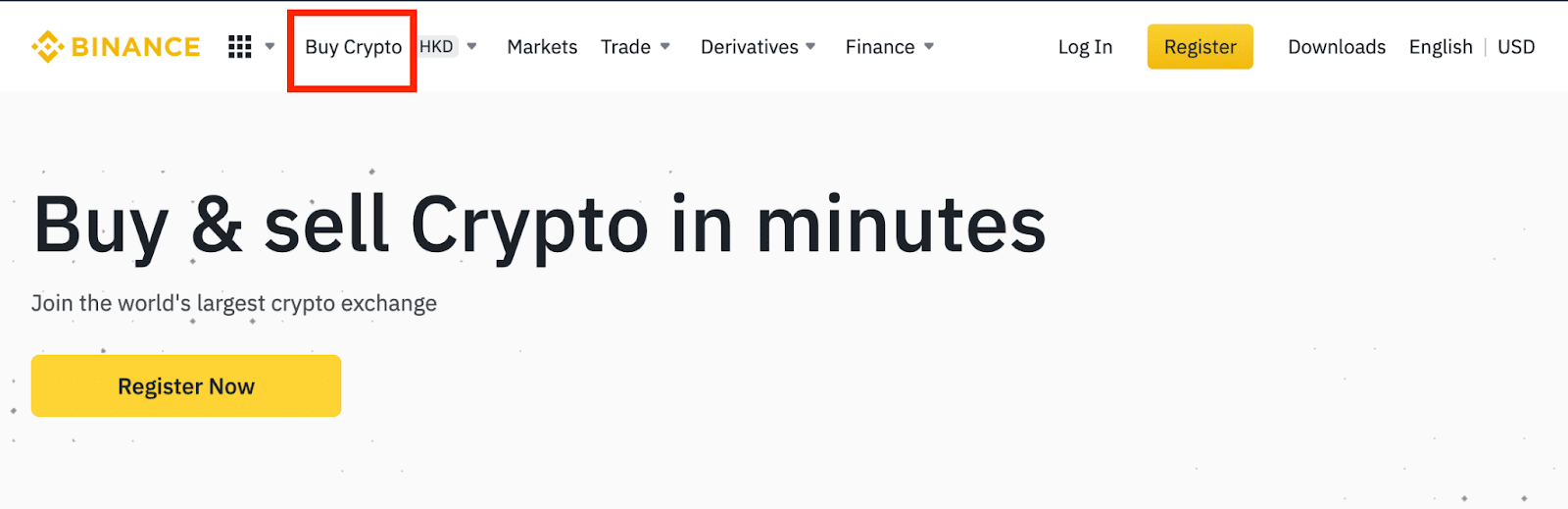
Hvorfor er mit indskud ikke blevet krediteret
1. Hvorfor er mit indskud blevet krediteret endnu?Overførsel af midler fra en ekstern platform til Binance involverer tre trin:
- Tilbagetrækning fra den eksterne platform
- Blockchain netværk bekræftelse
- Binance krediterer midlerne til din konto
En tilbagetrækning af aktiver markeret som "fuldført" eller "succes" på den platform, du trækker din krypto fra, betyder, at transaktionen blev sendt til blockchain-netværket. Det kan dog stadig tage noget tid, før den pågældende transaktion er fuldt bekræftet og krediteret til den platform, du trækker din krypto til. Mængden af nødvendige "netværksbekræftelser" varierer for forskellige blockchains.
For eksempel:
- Alice vil indsætte 2 BTC i sin Binance-pung. Det første skridt er at oprette en transaktion, der overfører pengene fra hendes personlige tegnebog til Binance.
- Efter at have oprettet transaktionen, skal Alice vente på netværksbekræftelserne. Hun vil være i stand til at se den afventende indbetaling på sin Binance-konto.
- Midlerne vil midlertidigt være utilgængelige, indtil indbetalingen er fuldført (1 netværksbekræftelse).
- Hvis Alice beslutter sig for at trække disse midler tilbage, skal hun vente på 2 netværksbekræftelser.
På grund af mulig overbelastning af netværket kan der være en betydelig forsinkelse i behandlingen af din transaktion. Du kan bruge TxID (Transaction ID) til at slå status for overførslen af dine aktiver op ved at bruge en blockchain explorer.
- Hvis transaktionen endnu ikke er fuldt bekræftet af blockchain-netværksknuderne, eller ikke har nået minimumsmængden af netværksbekræftelser specificeret af vores system, skal du vente tålmodigt på, at den bliver behandlet. Når transaktionen er blevet bekræftet, krediterer Binance pengene på din konto.
- Hvis transaktionen er bekræftet af blockchain, men ikke krediteret din Binance-konto, kan du kontrollere indbetalingsstatus fra indbetalingsstatusforespørgslen. Du kan derefter følge instruktionerne på siden for at kontrollere din konto eller sende en forespørgsel vedrørende problemet.
2. Hvordan kontrollerer jeg transaktionsstatus på blockchain?
Log ind på din Binance-konto, og klik på [Wallet] - [Overview] - [Transaction History] for at se din cryptocurrency-indbetalingspost. Klik derefter på [TxID] for at kontrollere transaktionsdetaljerne.
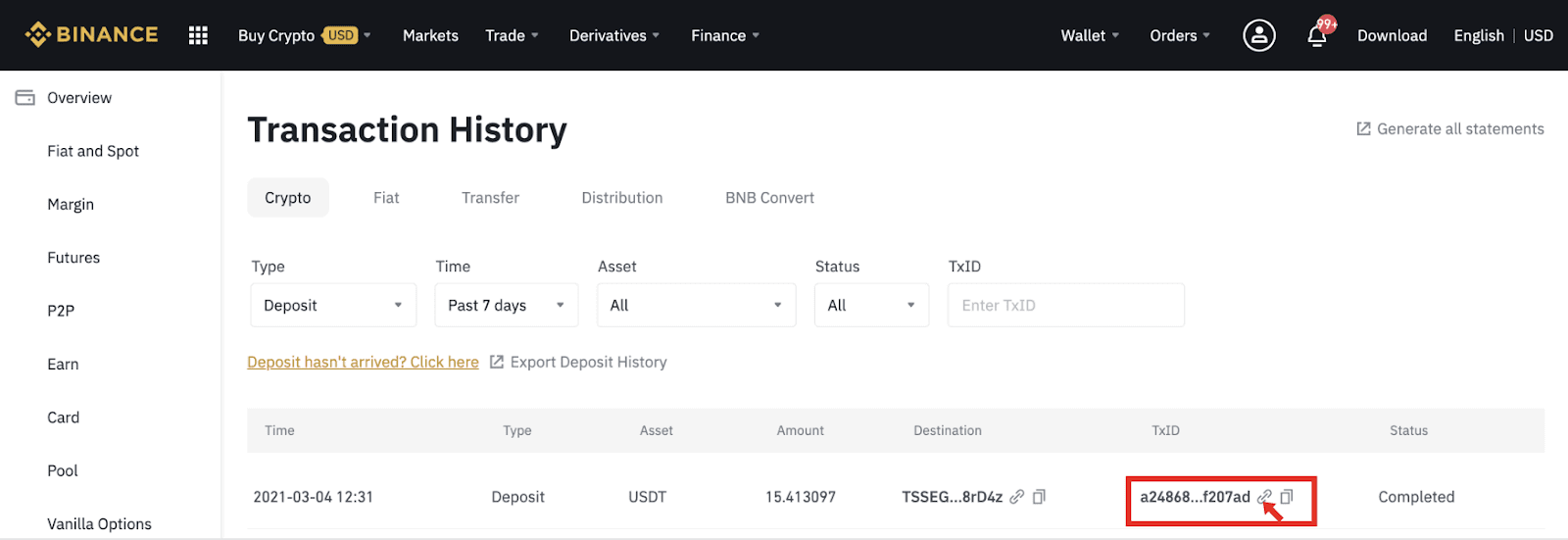
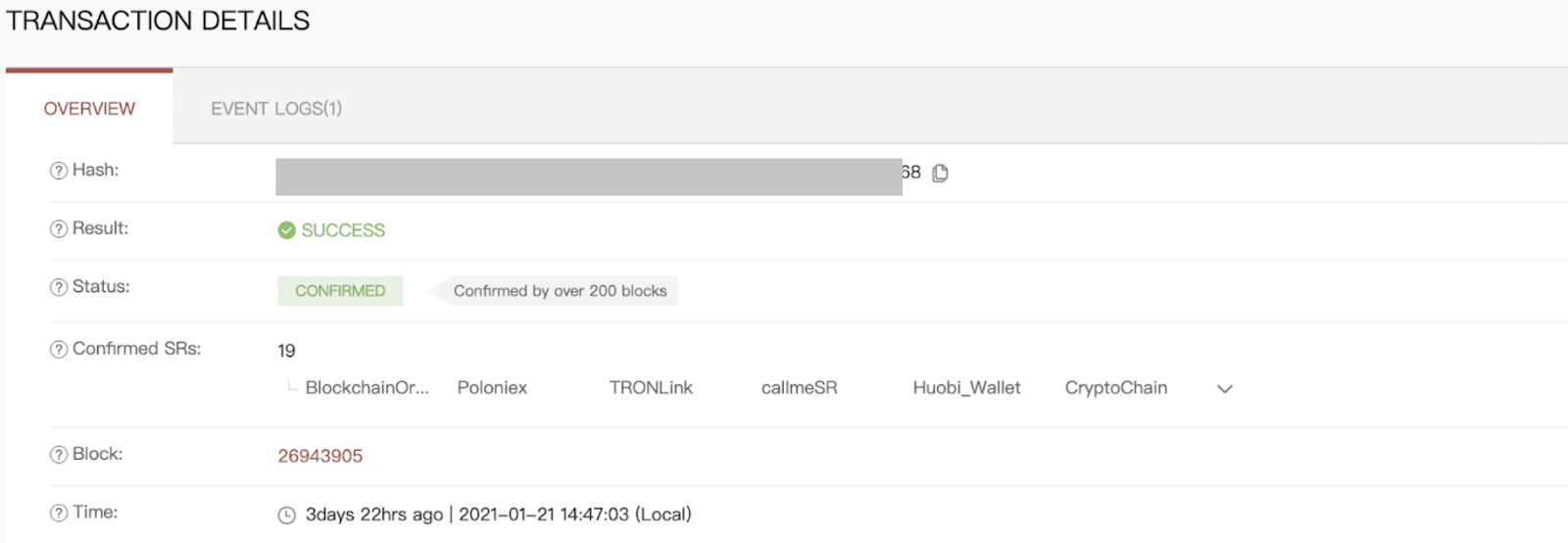
Konklusion: Sikre og effektive indbetalinger på Binance
Indbetaling af midler på Binance er designet til at være en sikker og effektiv proces, uanset om du bruger fiat-valuta eller cryptocurrency. Ved at følge de trin, der er skitseret ovenfor, kan du sikre, at dine midler er sikkert overført og tilgængelige for handel eller investering. Skulle der opstå problemer under din indbetaling, er Binances kundesupport og omfattende transaktionssporingsværktøjer tilgængelige for at hjælpe dig.


